
パソコンが苦手でも大丈夫!
日本政策金融公庫のインターネット申込の方法をわかりやすく解説します。
あらゆるもののIT化、ペーパーレス化が進む中、日本政策金融公庫でも、2020年4月から創業融資の申し込みがインターネットからでもできるようになりました。
これまでは来店や郵送が必須で時間も労力もかかるものでしたが、今後はスマホやパソコンからいつでもどこでも24時間申込が可能となり非常に便利になりました。
しかしまだまだ、認知度が低く、またネットからの申込には抵抗があるという方も少なくはありません。
そこで今回は日本政策金融公庫の創業融資のインターネット申込みの手順を、実際の申込画面を使ってわかりやすく解説していきます。
パソコンがあまり得意でないという方でも、意外と簡単に申込が出来てしまいますので是非参考にしてみてください。
目次
1.申込画面を見ながら解説!日本政策金融公庫の創業融資インターネット申込5ステップ
インターネット申込なら夜間も早朝も関係なく手続きが可能です。
開店時間内に都合を調整して来店する必要も、書類の印刷、コピー、捺印、郵送の手間も省けます。
実際の操作時間は、手続き完了まで10〜30分程度です。
ただし申込に必要な全ての書類を準備し終えていることが前提です。
ステップ1.事前準備(必要書類の準備)
申込手続きを開始する前に、創業融資の申込に必要な書類を作成し揃えておきましょう。
創業時の忙しい時期に融資申込で手間取らないように、事前準備はしっかり行ってください。
必要書類の準備の手順は以下の通りです。
⇩
手順2.必要書類をインターネット申込に適した形式にする
⇩
手順3.融資申込資料の整理
それぞれ解説していきます。
手順1.必要書類を用意・作成する
まずは、申請のために必要な書類を用意・作成してきます。
インターネット申込に必要な書類は法人の場合と個人事業主の場合で異なります。
それぞれ解説しますので、該当の項目を参考にしてください。
必要書類一覧(法人の場合)
①代表者の方の本人確認書類(運転免許証、パスポートなど)
②確定申告書・決算書(直近期) ※勘定科目明細も含む ※1期決算を終えている場合のみ
③見積書(設備資金を申し込む場合)
④創業計画書
⑤法人登記簿謄本(履歴事項全部証明書)
⑥最近の試算表 ※既に事業がスタートしており試算表の提出ができる場合のみ
⑦その他の書類(許認可書等)
必要書類(個人事業主の場合)
①代表者の方の本人確認書類(運転免許証、パスポートなど)
②確定申告書一式 (直近期) ※既に税務申告1期終えている場合
③見積書(設備資金を申し込む場合)
④創業計画書
必要書類の準備について詳しくはこちらの記事を参考にしてください。
手順2. 必要書類をインターネット申込に適した形式にする
融資の申込に必要な書類が揃ったら、インターネット申込をする際に適した形式に変換していきます。
ファイルの形式は以下のように指定されています。
・その他の書類→wordまたはExcelまたはPDF形式
紙ベースで書類が手元にある場合は、下記の方法で書類をPDF化(データ化)してください。
≪紙の書類をPDFにする方法≫
確定申告書・決算書・勘定科目明細書、法人登記簿謄本、免許書のコピーなど、紙の資料が手元にある方は、PDFのデータ化していきます。
スキャナやスキャン機能を搭載した複合機を使ってPDF化することができます。
1.スキャナ・複合機にPDF化したい書類をセット
2.スキャナ・複合機のメニューから「スキャン」を選択
3.PDFファイルの保存先を指定して、スタートボタンを押す
※使用するスキャナ・複合機によって操作方法は異なります。
4.PDF化完了
※コンビニに設置してあるマルチコピー機からもPDF化することができます。
手順3.融資申込資料の整理
申込に必要な書類をインターネット申込に適した形式に変換したら、インターネット申込時にアップロードしやすいように、専用のフォルダに整理していきます。
①融資申込資料の専用フォルダの作成
まず、インターネット申込用の書類一式保管するフォルダを、パソコンのデスクトップ上に作成しましょう。
デスクトップ上で「右クリック」⇨「新規作成」⇨「フォルダ」をクリックします。
新しいフォルダーが作られますので、何の資料が入っているフォルダなのかわかるように任意のフォルダ名を変更します。参考までにここでは、「令和○年 日本政策金融公庫 創業融資 申込資料」としています。
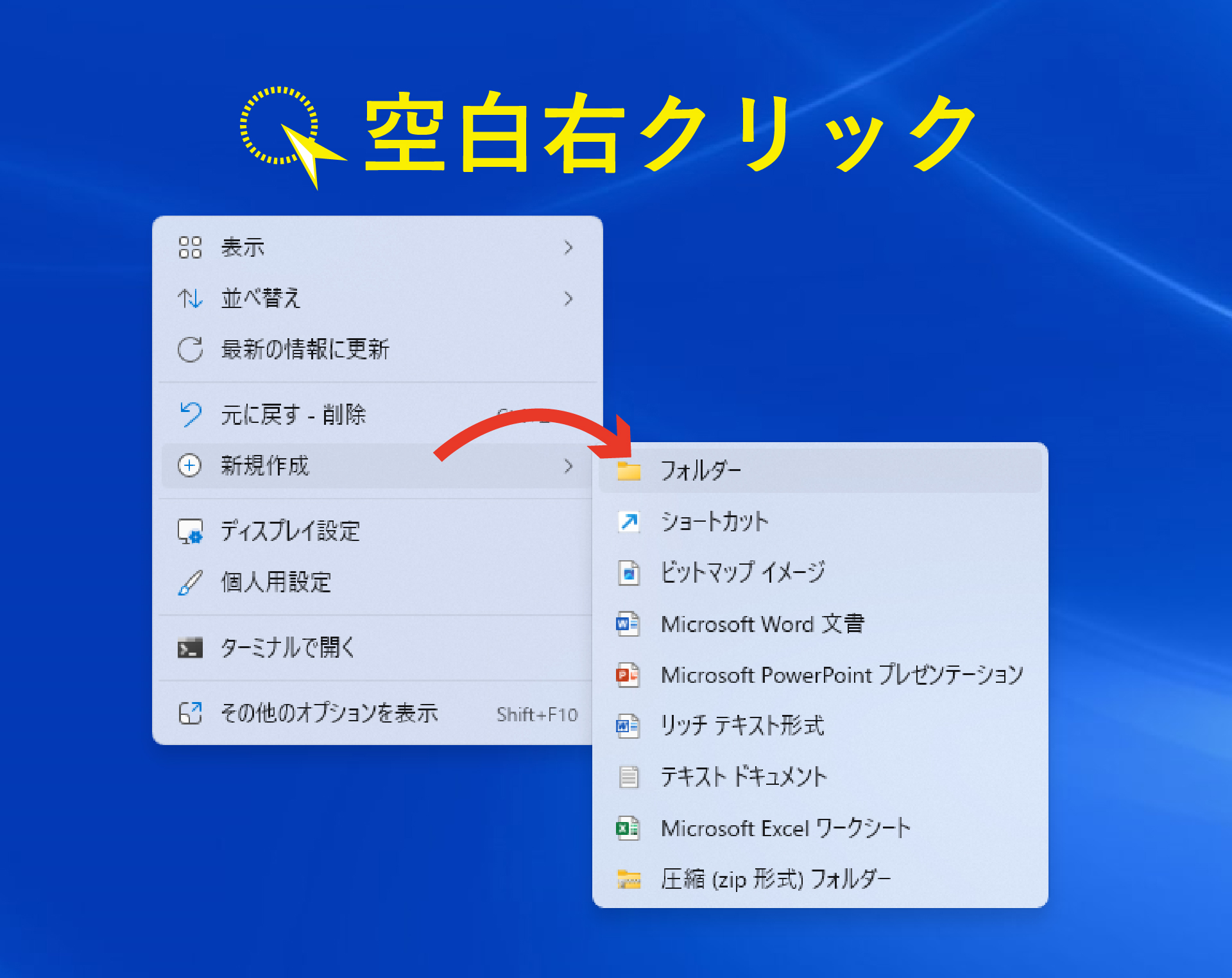
⇩

②融資申込資料の専用フォルダに保存
申込に必要な書類をインターネット申込に適した形式に変換したものを、先ほど作成した融資申込資料の専用フォルダに全て保存します。
③ファイル名を書類の中身がわかる名前にする
融資申込資料の専用フォルダに保存した書類を、下記の例を参考に書類の中身がわかるように変更してください。
| ファイル名(例) | 書類の内容 |
| 令和〇年確定申告書一式 | 【個人事業主】 青色申告の場合、所得税青色申告決算書 白色申告の場合、収支内訳書 を含む確定申告書一式 |
| 令和〇年〇月期確定申告書・決算書 | 【法人】 確定申告書一式・決算書・勘定科目明細 |
| 見積書 | 見積書一式 |
| 創業計画書 | 創業計画書 |
| 法人登記簿謄本 | 法人登記簿謄本(履歴事項全部証明書) |
| 試算表 | 最近の試算表 |
| 営業許可書 | 営業許可書等 |
| 本人確認書類 | 免許証・パスポートなど |
●ファイルの圧縮は同じ種類の書類のみで可
例えば、営業許可証が複数データある場合や、法人の確定申告書と決算書、勘定科目明細が別々のPDFデータになっている場合、ファイルを圧縮しても構いません。
ファイルを圧縮する場合は、同じ種類の書類ごとにZIP形式で圧縮してください。
確定申告書・決算書は、決算期ごとに圧縮してください。
種類の異なる書類同士を圧縮しないようにしてください。
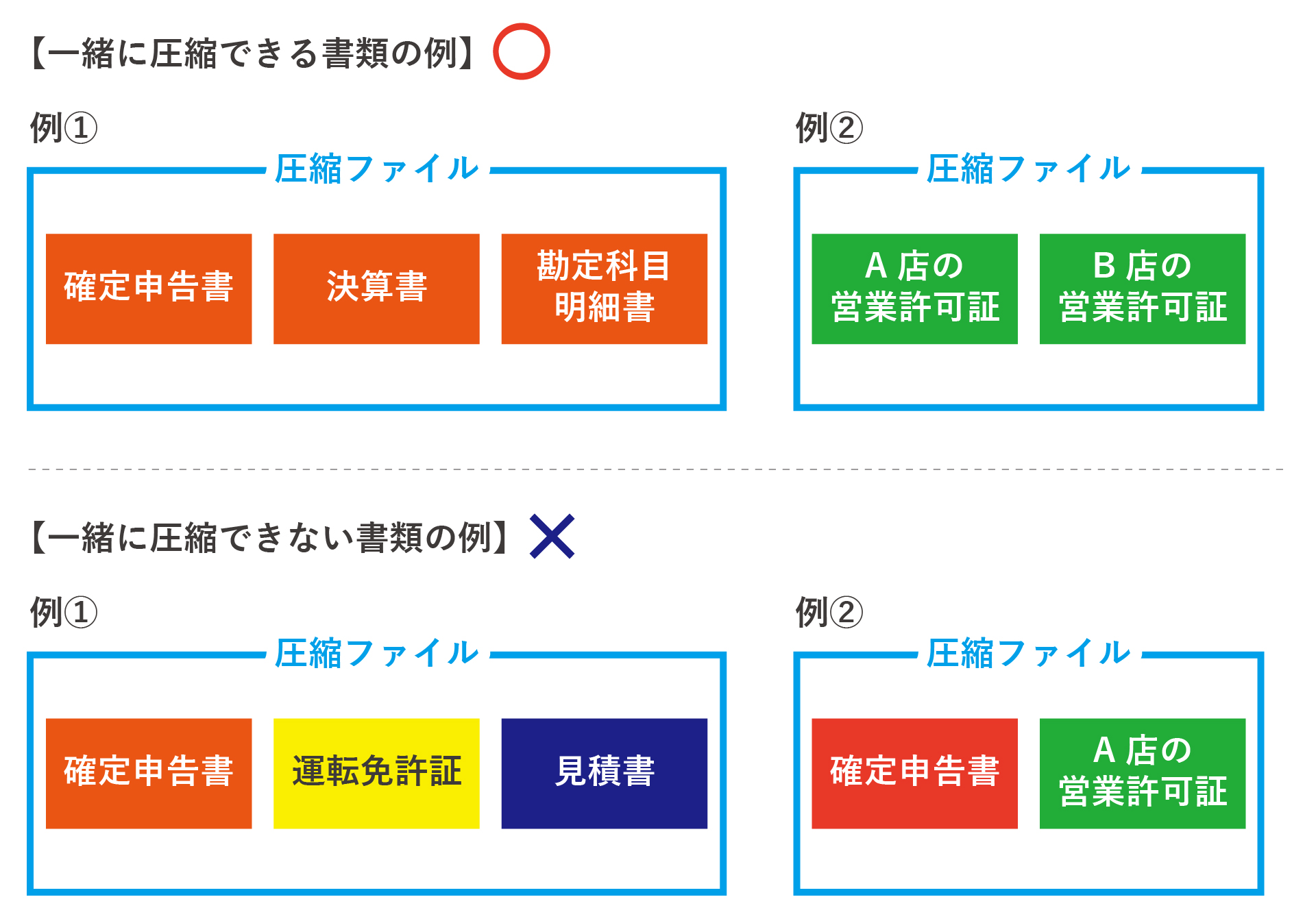
ファイルを圧縮する方法は以下の通りです。
≪ファイルを圧縮する方法≫
①圧縮したいファイルを「Ctrl+左クリック」で複数選択。
②選択した状態で右クリック
③「ZIPファイルに圧縮する」をクリック
④圧縮(zip形式)のフォルダーが作られます。
フォルダー名は必要に応じて変更してください。
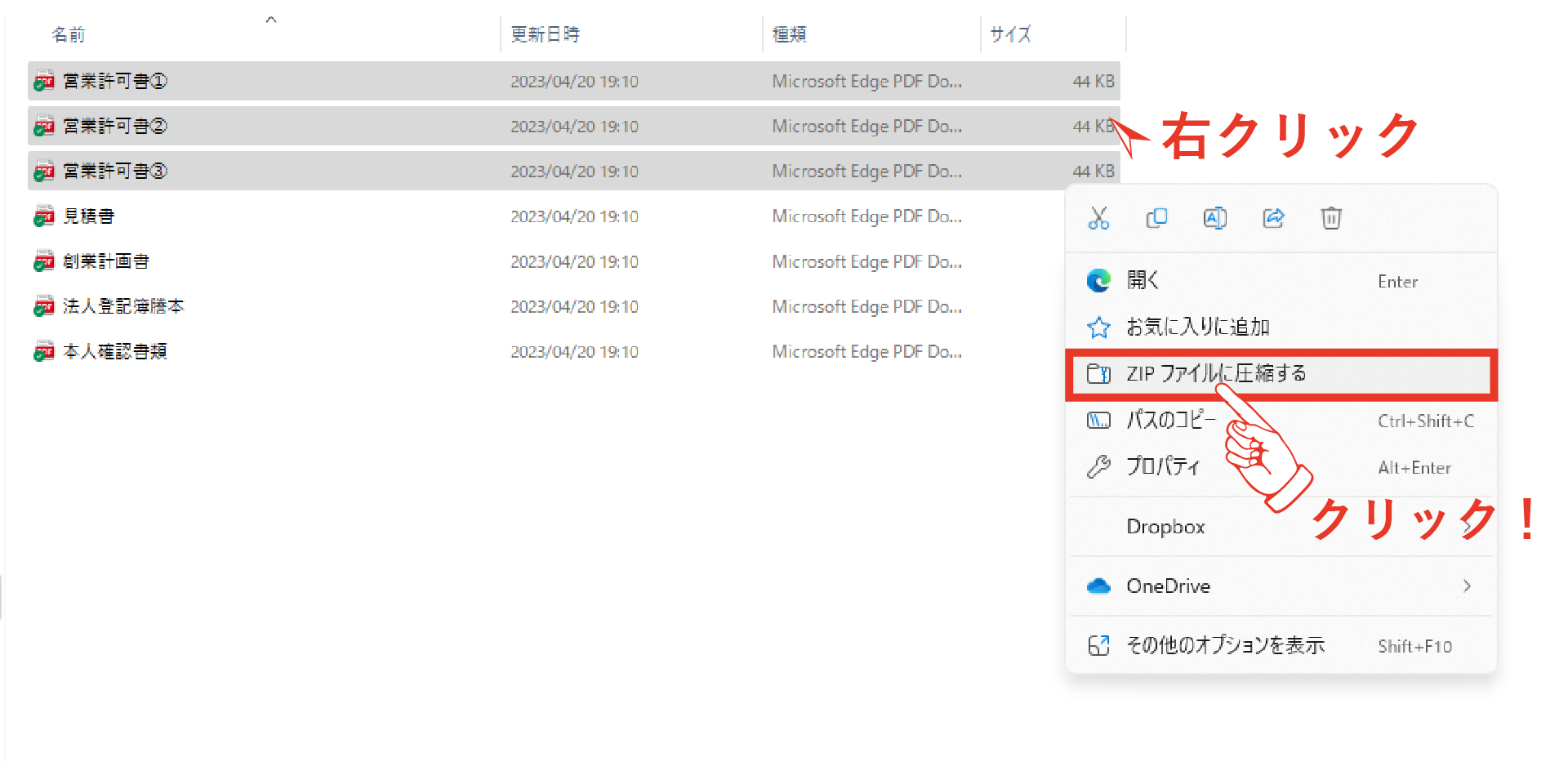
⇩
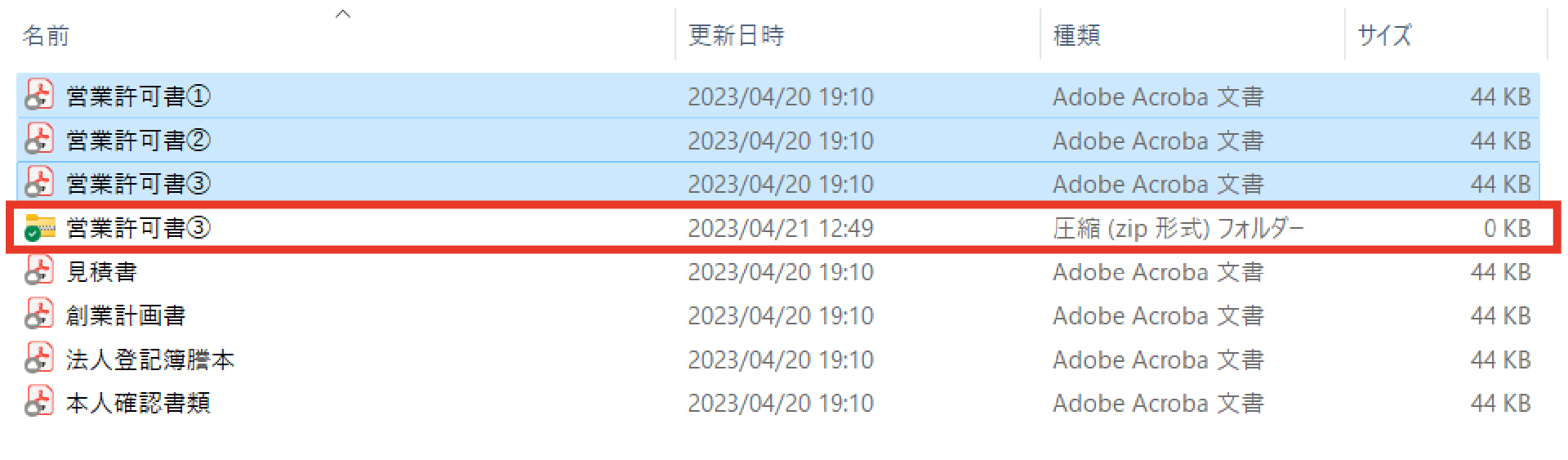
以上で事前準備は完了です。
早速、ステップ2以降のインターネット申込手続きに進んでいきます。
ステップ2.メールアドレスの登録
まずは下記の日本政策金融公庫の専用ページから、メールアドレスを登録します。
メールアドレスがない人は、GoogleやYahooジャパンの提供している無料アドレスで構いませんので、日本政策金融公庫からのメールを受信できるメールアドレスを用意し登録してください。
https://www.m.jfc.go.jp/sysped/ped010
2-1.【ご注意】お手続きを開始する前のお願いの確認
かならず1~5までを確認してください。
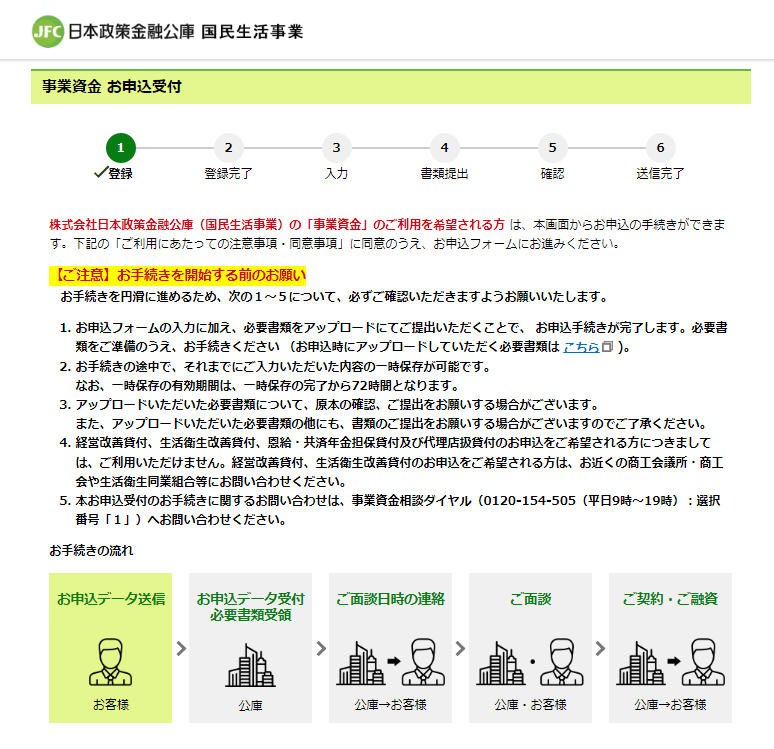
2-2.メールアドレスの入力
下にスクロールしていくとメールアドレスの入力フォームがありますので、日本政策金融公庫からのメールを受信できるメールアドレスを入力してください。
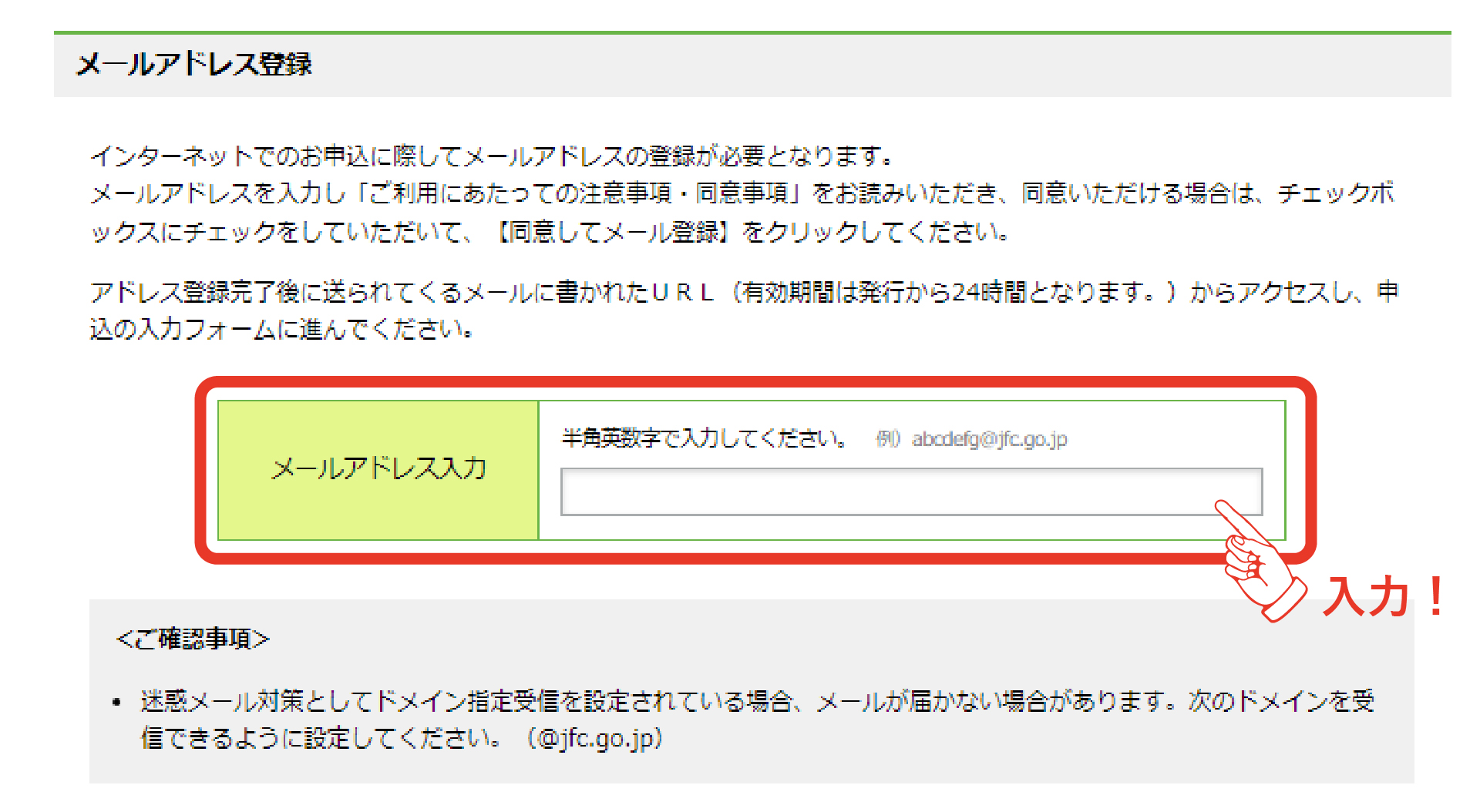
2-3.『ご利用にあたっての注意事項・同意事項』の確認・同意
さらにスクロールしていくと、『ご利用にあたっての注意事項・同意事項』がありますので必ず確認し同意しましたら、チェックボックスにチェックを入れてください。
最後に、「同意してメール登録」をクリックします。
すると、先ほど入力したメールアドレス宛に「【事業資金お申込み受付】URLリンクメール」が送られてきます。
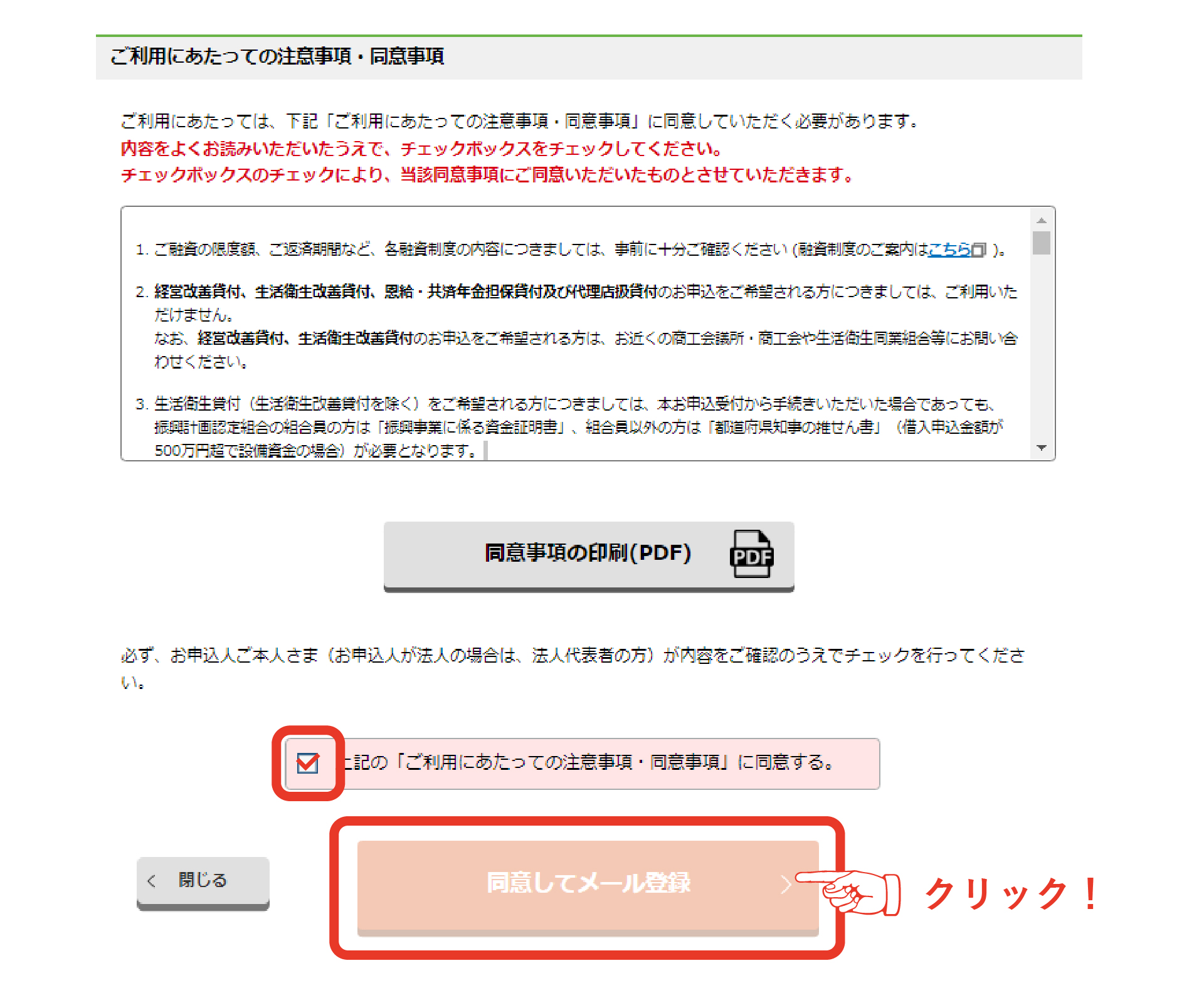
2-4. 「【事業資金お申込み受付】URLリンクメール」のURLにアクセス
登録したメールアドレスに下記のような「【事業資金お申込み受付】URLリンクメール」が届きます。
メールに記載されているURLに24時間以内にアクセスしてください。
万が一、が届かない場合は、迷惑メールに割り振られている可能性があります。
「@jfc.go.jp」のドメインを受信できるように設定し直し、再度「ステップ2.メールアドレスの登録」からやりなおしてください。
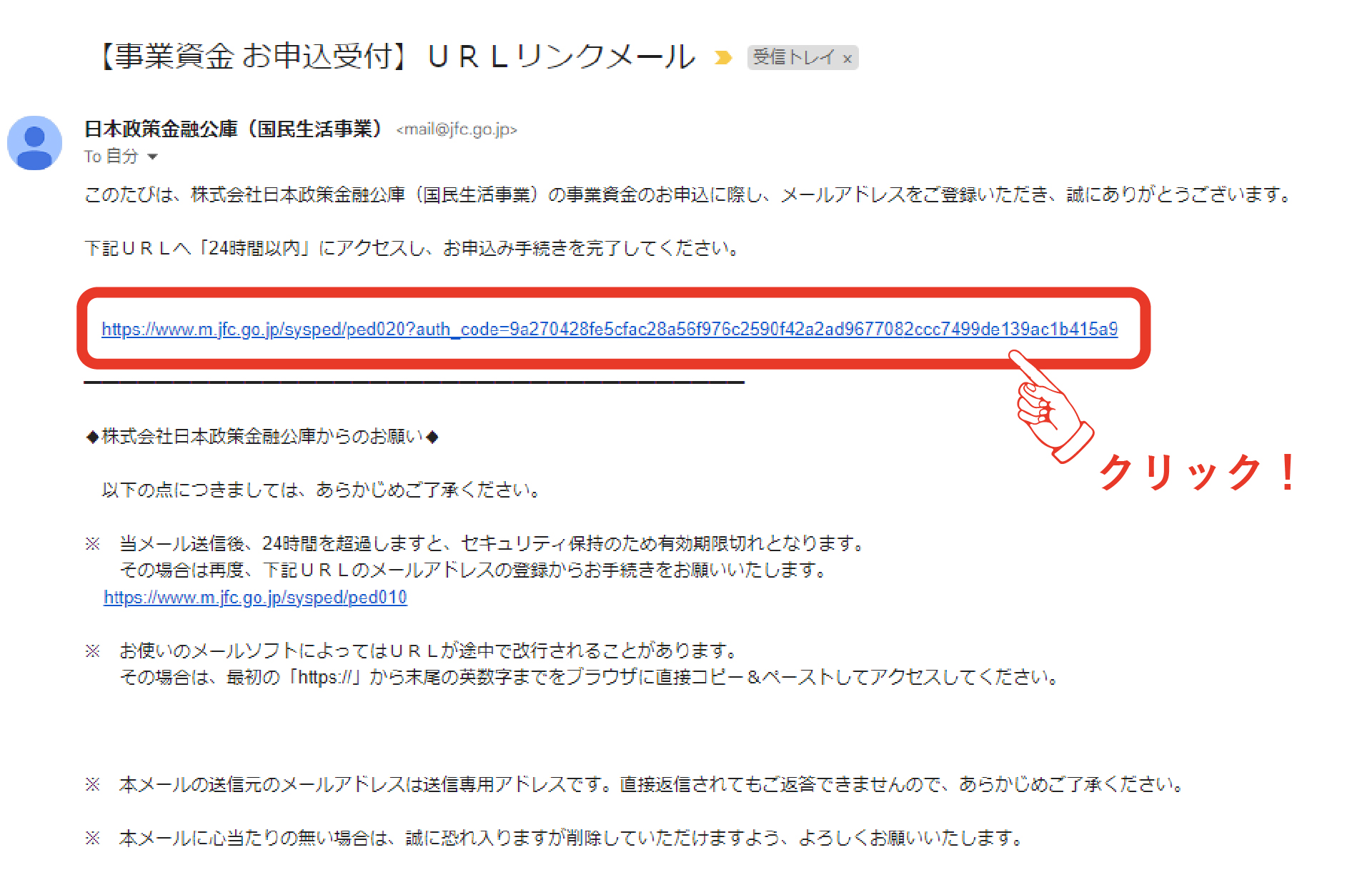
ステップ3.申込情報入力フォームへのアクセス・入力
「【事業資金お申込み受付】URLリンクメール」に記載のURLにアクセスすると、お申込人に関する情報の入力フォームに移行します。
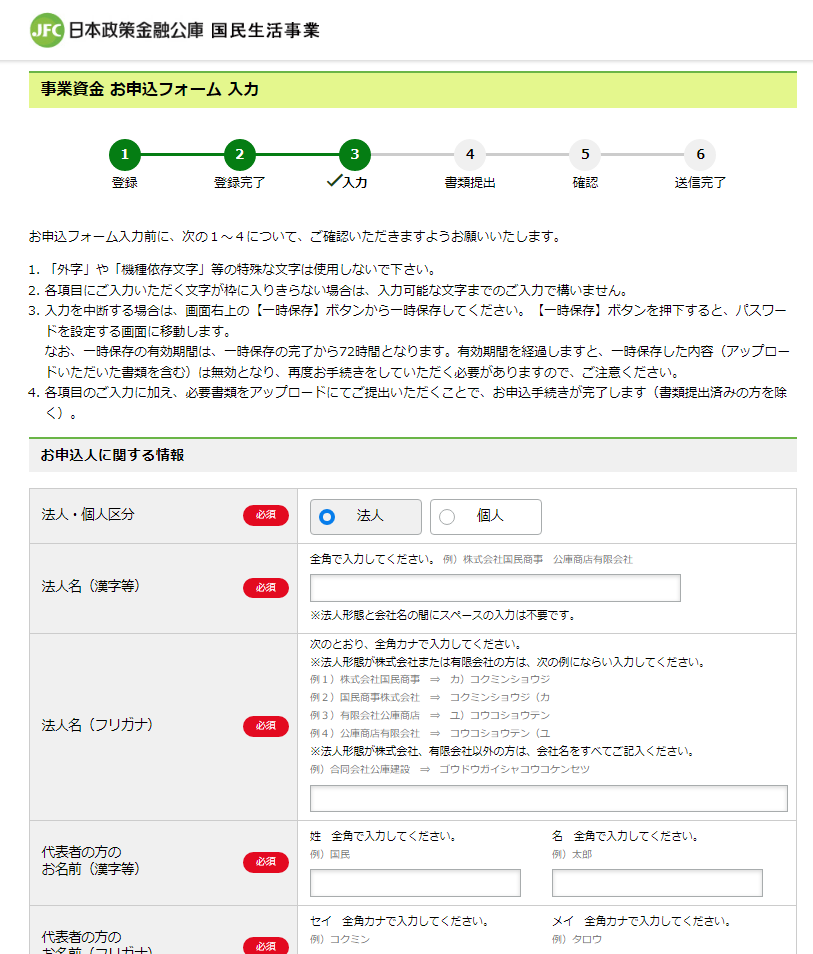
(1)お申込み人に関する情報
お申込人に関する情報のみ数か所だけ、法人の場合と個人の場合で入力する項目が異なっています。
それぞれ解説しますので、該当の項目を確認してください。
【法人の場合】
手元に登記簿謄本を用意し、その内容を元に入力していくとスムーズに終えられます。
まずは、上部の「法人・個人区分」の法人をクリックしてください。
その後は、登記簿謄本の内容を元に法人名・代表者氏名等を指示に従って入力してください。

【個人事業主の場合】
まずは、上部の「法人・個人区分」の個人をクリックしてください。
指示に従って個人の情報の入力してください。

以降は、法人・個人事業主どちらの場合も入力する項目は同じです。
(2)本店所在地・営業所所在地
次に、本店所在地・営業所所在地の情報を入力していきます。
これから事業を始められる方は予定地の情報で問題ありません。
指示に従って入力を進めてください。
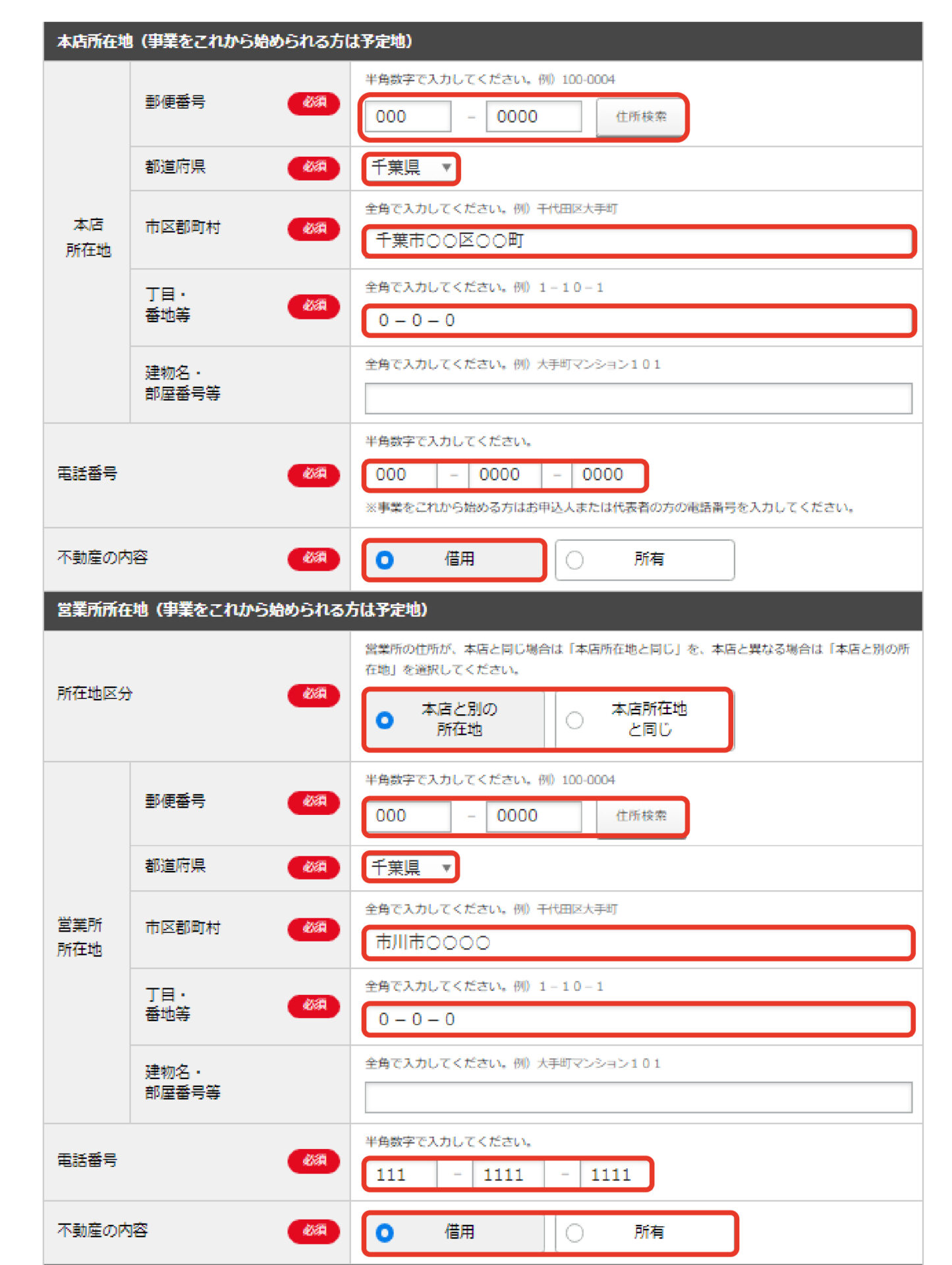
(3)代表者の方の自宅住所
代表者の自宅の住所の情報を入力していきます。
本店や営業所所在地と異なる場合は、自宅の住所を入力してください。
同じ場合は、「本店所在地と同じ」または「営業所所在地と同じ」をクリックしてください
併せて、主な郵送先の選択を行いましょう。
融資の契約書など大事な書類が送られてくる場所になります。
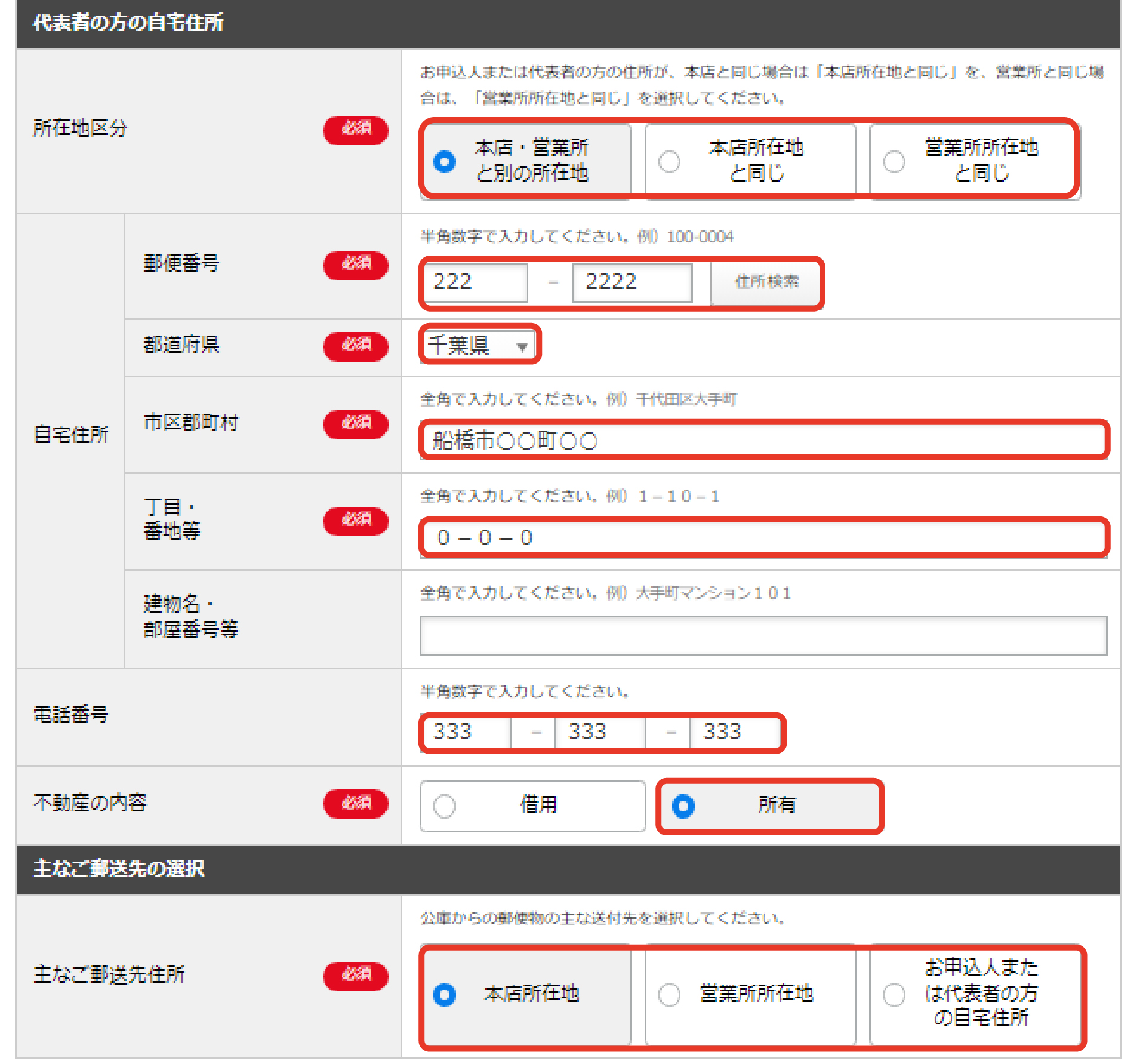
(4)業種・従業員等の入力
次に業種分類・業種名・従業員数・お申込人の携帯番号を入力していきます。
業種分類については、プルダウンで選択できる形になっていますので、ご自身の業種に最も近いと思われるものを選択すれば問題ありません。
業種名については、より事業内容がわかるような具体的なものを入力してください。
飲食店であれば、焼肉店、イタリアン、居酒屋、日本料理屋などです。
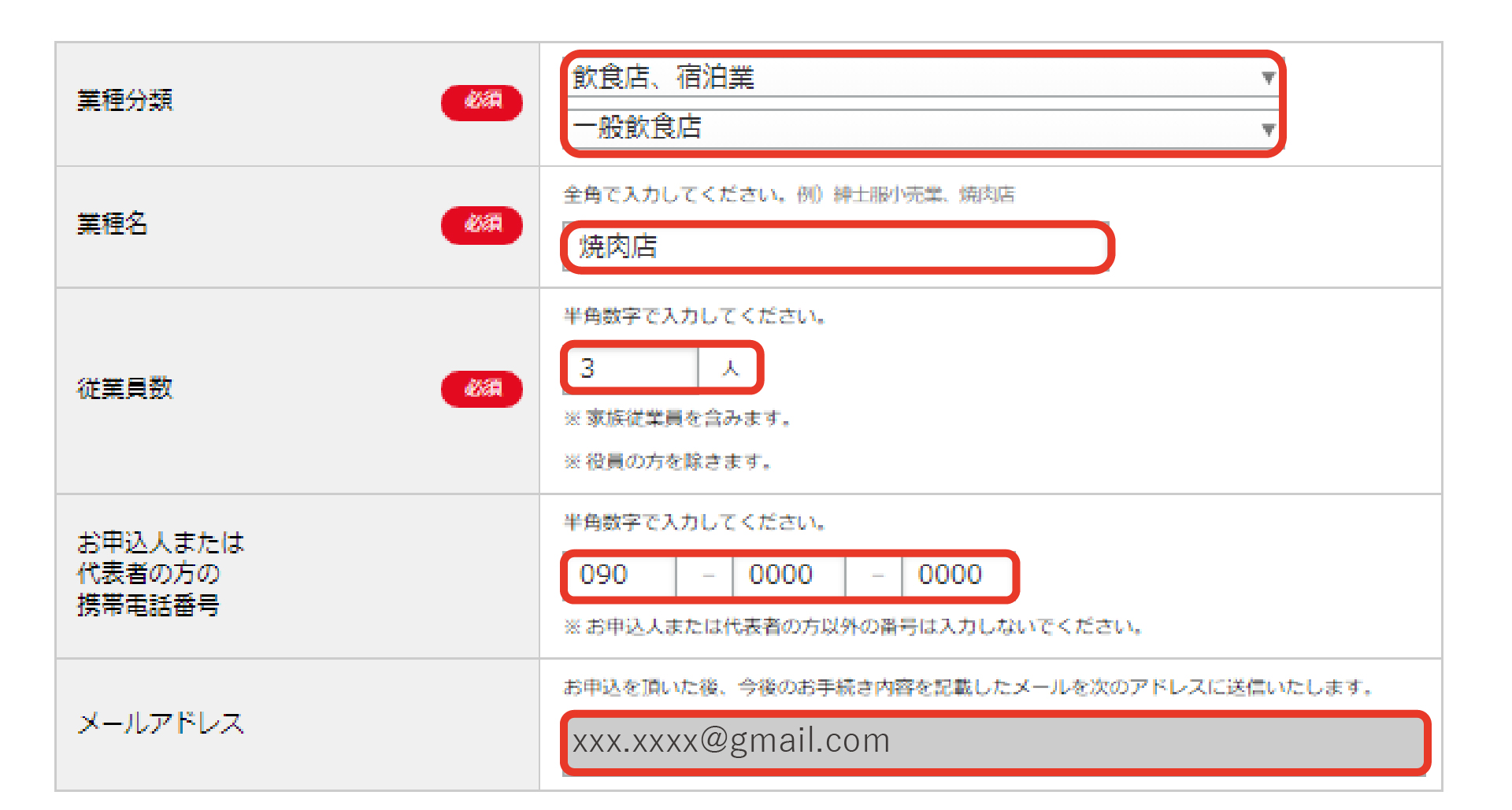
(5)お申込人または代表者ご家族に関する情報
次に、ご家族に関する情報を入力していきます。
同一生計の家族を入力してください。同居をしていない場合でも、生活費や学資金、療養費を負担している学生なども同一生計と考えます。同居している場合でも、別生計のご家族は記入しないので注意しましょう。
人数に応じて、【○人目の家族の情報を追加する】をクリックすると入力フォームが追加されます。
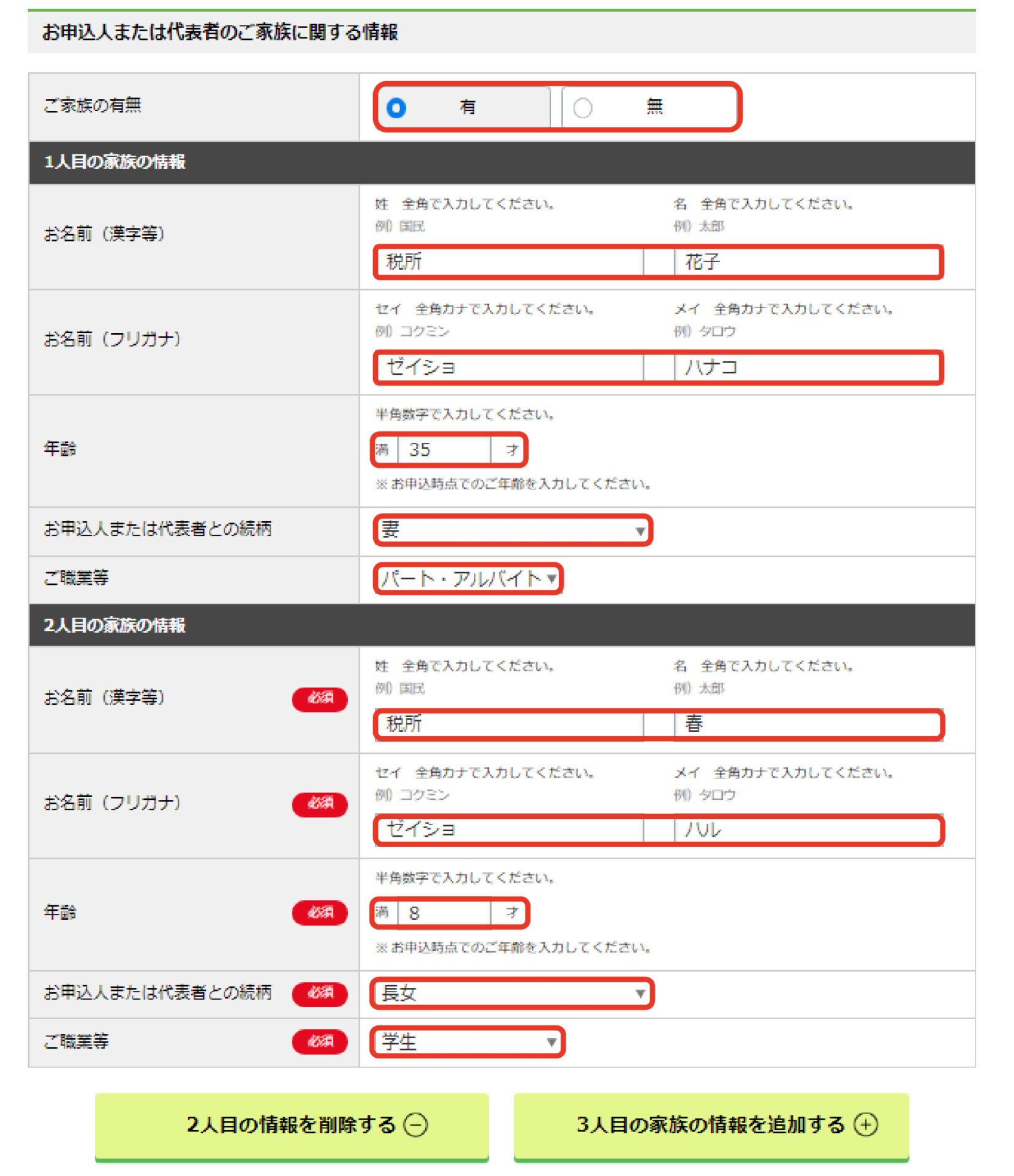
(6)お申込み内容の入力
お申込金額や、資金の使い道など、融資の申込内容について入力していきます。
まずは、①お申込金額~④元金据置 について解説していきます。
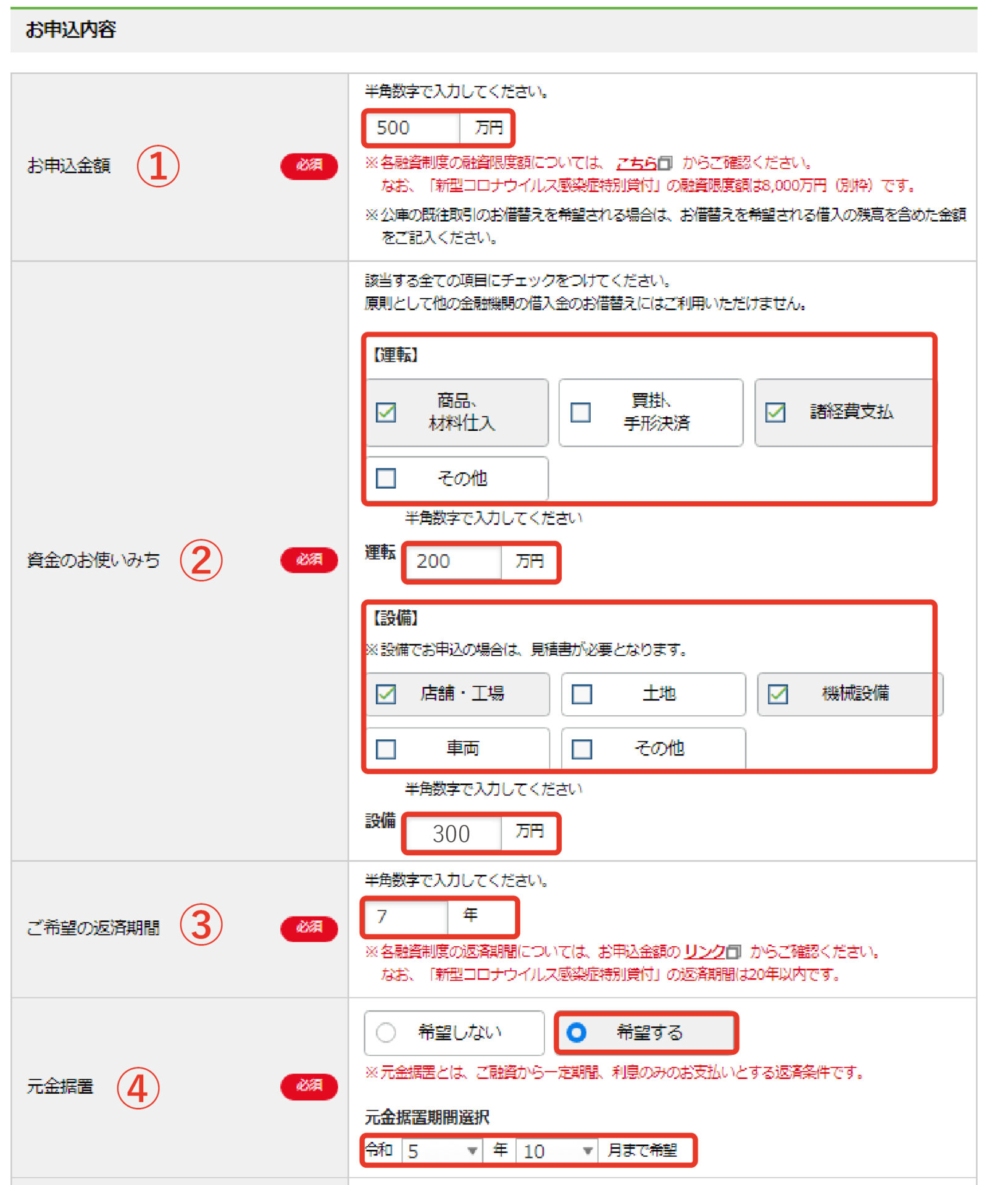
①お申込金額
お申込金額は、創業計画書に記載した金額と同額を入力します。
②資金のお使い道
資金のお使いみちは、設備資金と運転資金の合計が、お申込金額と一致するようにしてください。
③返済期間
返済期間は、なるべく長く設定することをおすすめしています。
④元金据え置き
元金据置とは、返済が開始するまでの猶予期間となり、元金を据え置いて利息だけを支払えばよい期間のことを指します。事業が軌道に乗るまで6ヶ月は少なくともかかると言われていますので、6カ月を希望するのがおすすめです。元金の返済を猶予されている6ヶ月の間に事業を軌道に乗せてられるようにしましょう。
次に、⑤ご返済金のお支払い方法~⑨お借入希望日について解説していきます。
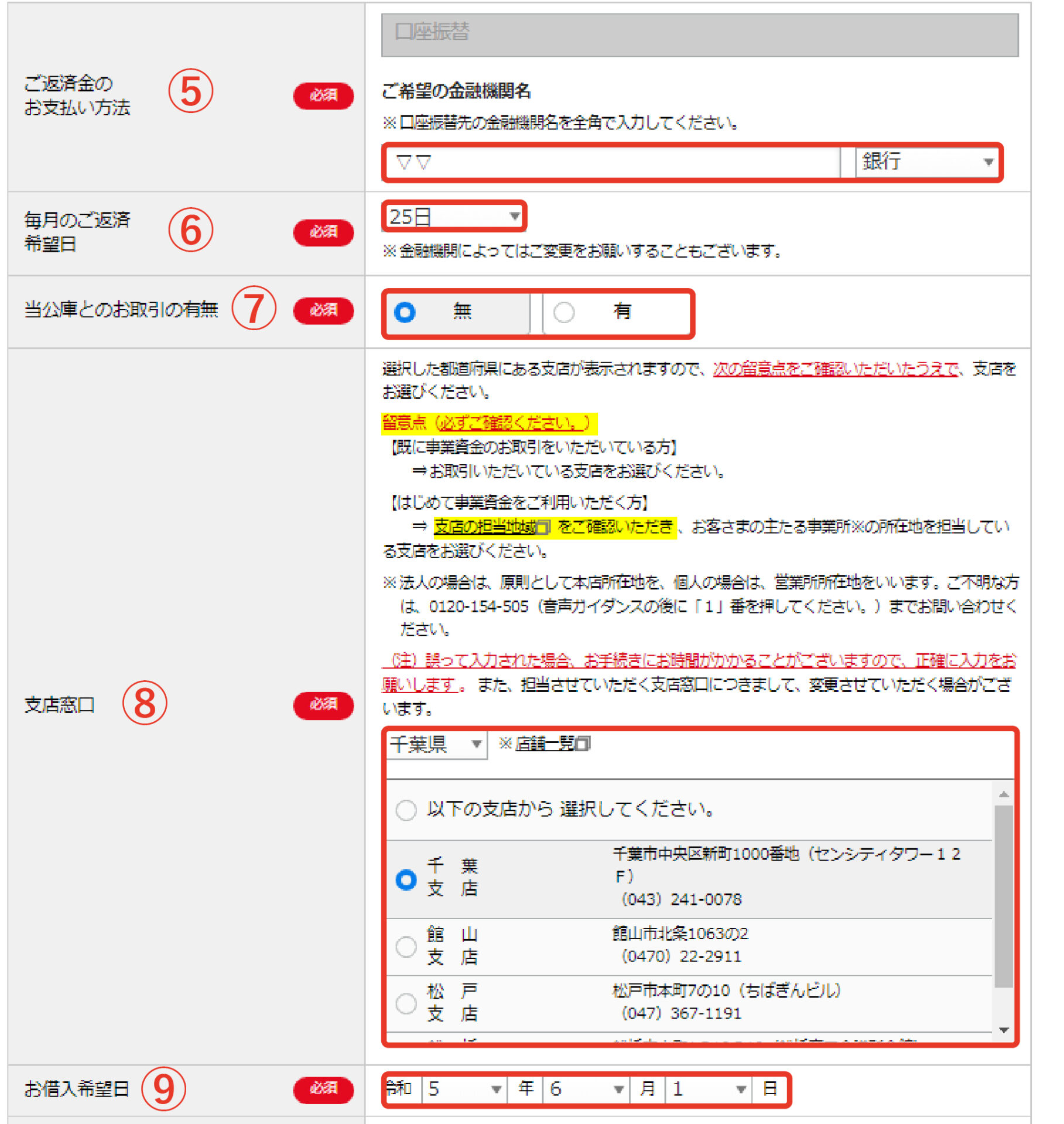
⑤返済金のお支払い方法
ご返済金のお支払い方法は、口座振替を希望する金融機関名を入力します。口座振替可能な金融機関は、基本的に実店舗のある金融機関の口座のみです。ネット銀行を返済口座に指定することはできませんが、2023年2月より、GMOあおぞらネット銀行のみ、返済口座として登録ができるようになりました。
今後、対応するネット銀行も増えていくことが予想されます。
⑥毎月のご返済希望日
毎月のご返済希望日は、ご自身の希望する返済日を指定してください。
⑦当公庫とのお取引の有無
当公庫とのお取引の有無は、今回は創業時を想定していますので「無」としてください。
⑧支店窓口
支店窓口は、担当するエリアが決まっていますので、「支店の担当地域」をクリックして確認してください。
⑨お借入希望日
お借入れ希望日は、希望する日付を入力してください。
基本的に申込から融資の実行まで1カ月程度時間がかかると考えてください。
また、あくまで希望日であるため必ず指定した日付に入金されるわけではありませんので注意してください。
(7)不動産等の担保の提供・連帯保証・備考欄
不動産等の担保については、創業融資は、無担保・無保証人で融資が受けられるという特典がありますので、特段希望しない限り、「希望しない」で問題ありません。
代表者の方の連帯保証を不要とする制度の利用については、創業融資の場合、対象外です。入力する必要はありません。
備考欄については、基本的に空欄で問題ありません。
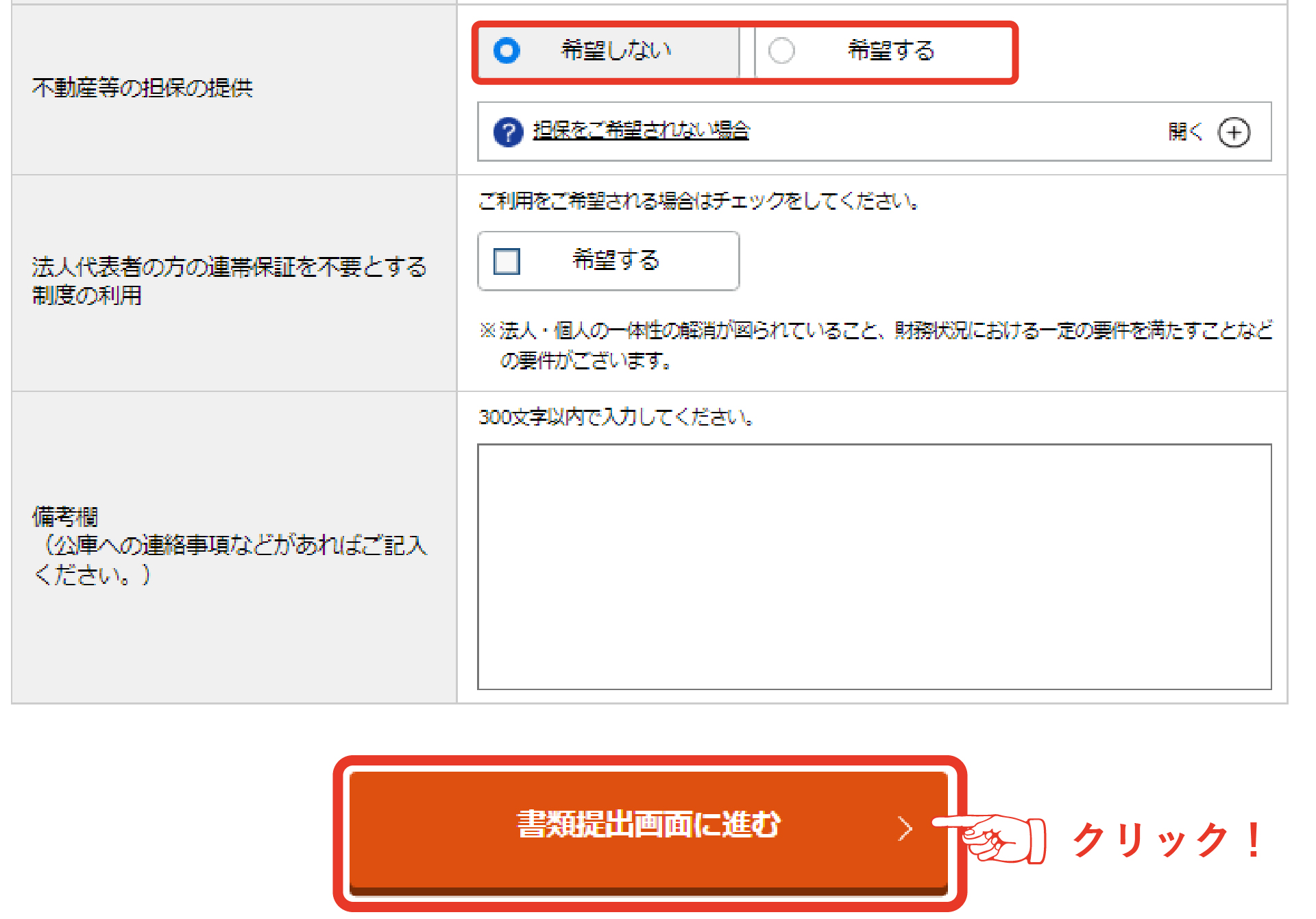
以上、入力が終わったら、下記の「書類提出画面に進む」をクリックしてください。
以上でステップ3.申込情報入力フォームへのアクセス・入力は以上で完了です。
ステップ4.添付書類のアップロード
書類をアップロードする下記の画面に移行します。
下にスクロールし、「資料アップロード画面へ」をクリックします。
クリックすると、資料アップロード画面へ移行します。
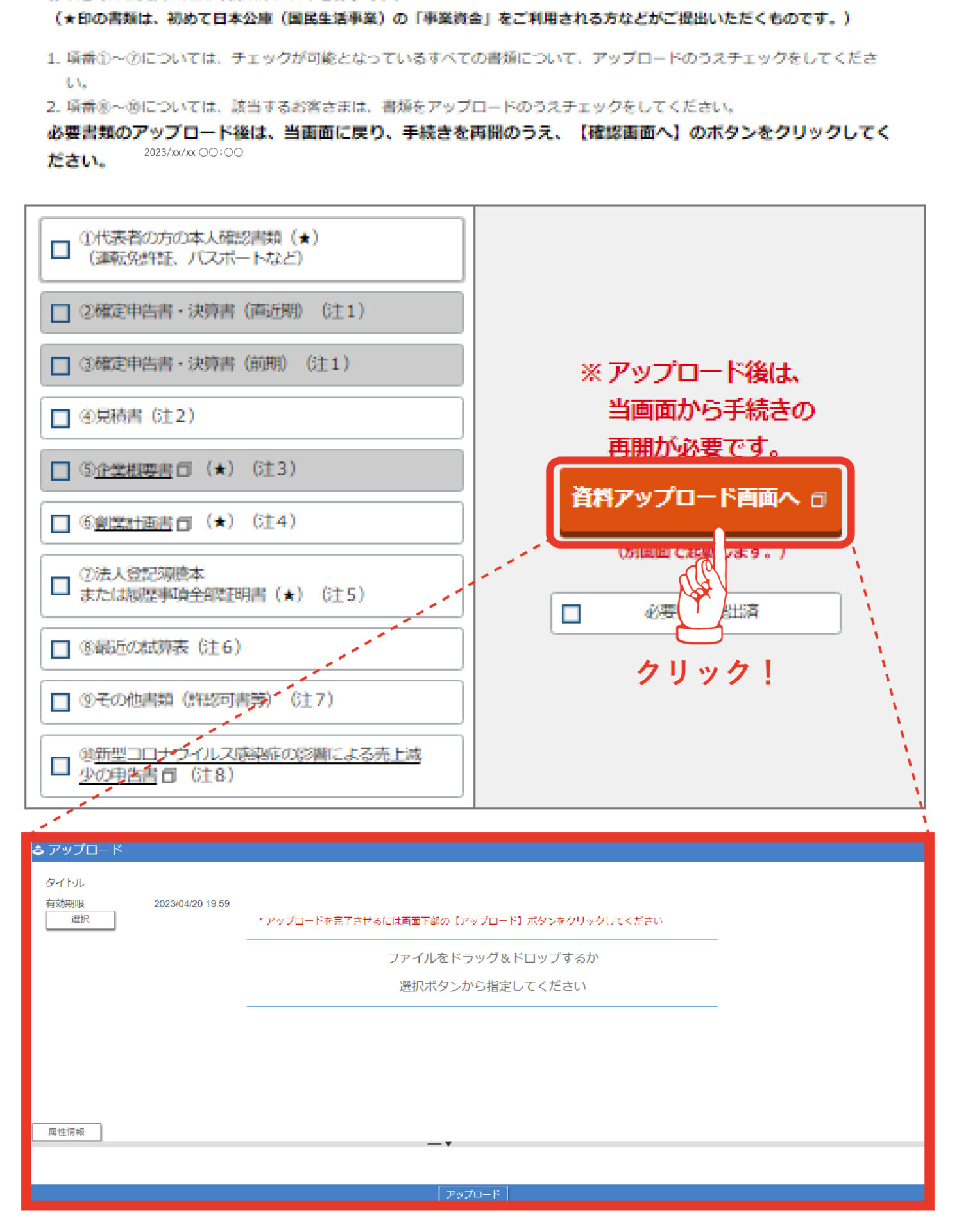
資料をアップロードしていきます。
ファイルをドラック&ドロップする又は、選択ボタンからアップロードする資料を指定してください。
提出する全ての資料を、アップロードします。
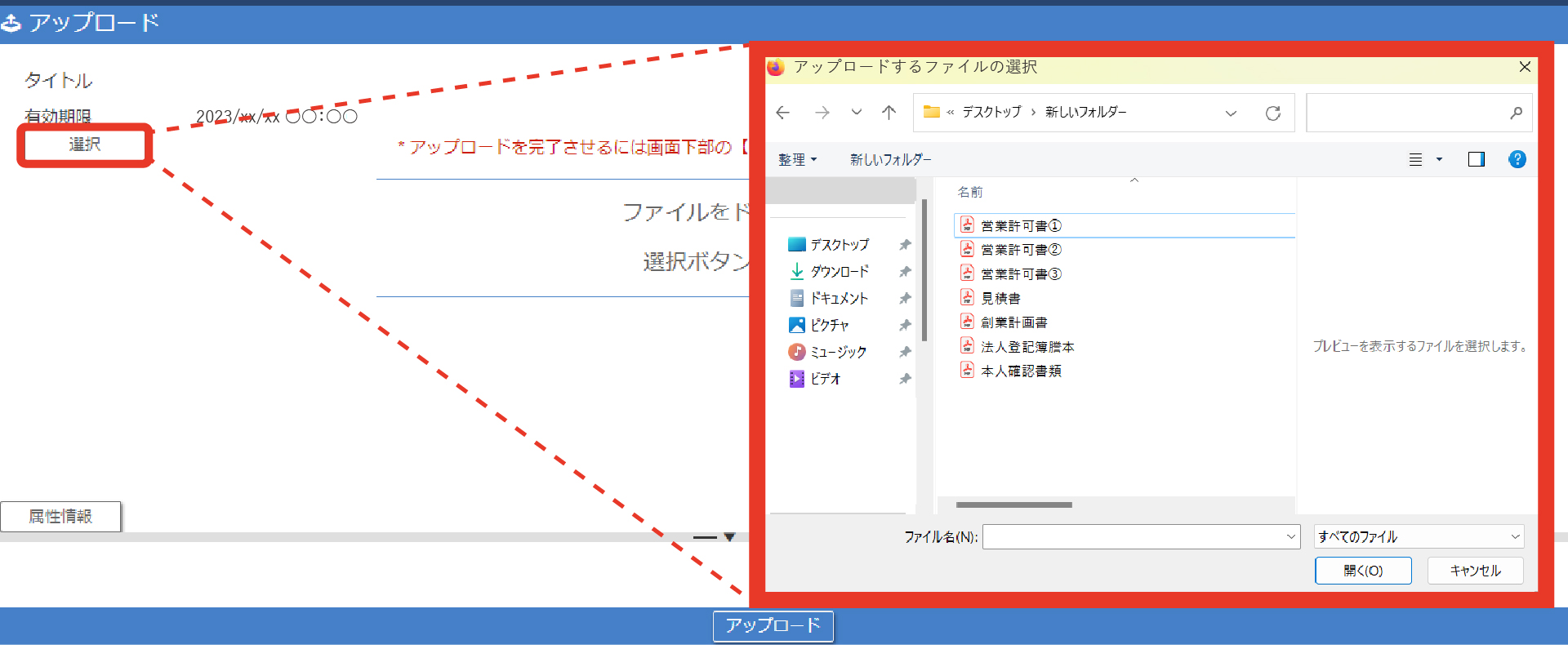
全ての資料をアップロードできたら、下部の「アップロード」をクリックします。
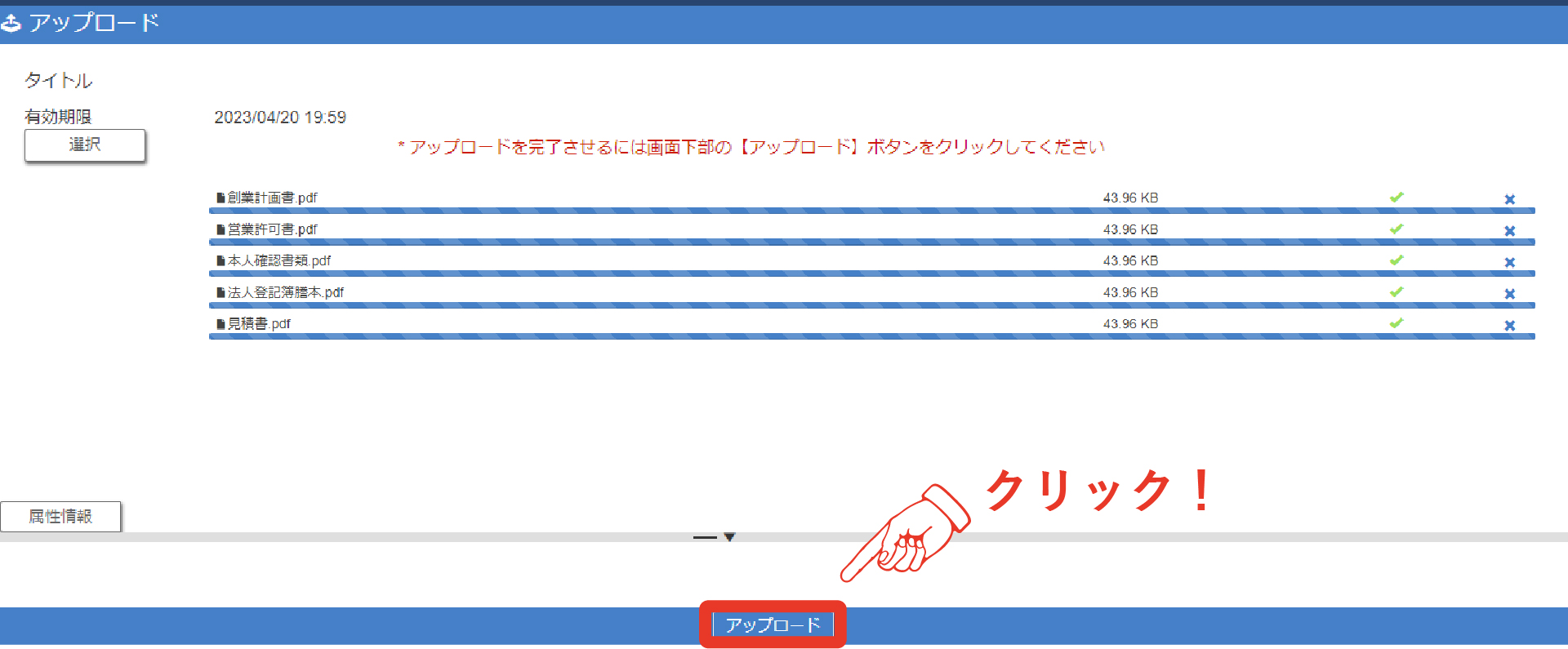
「アップロード成功」という表示を確認し、「OK」をクリックしてください。
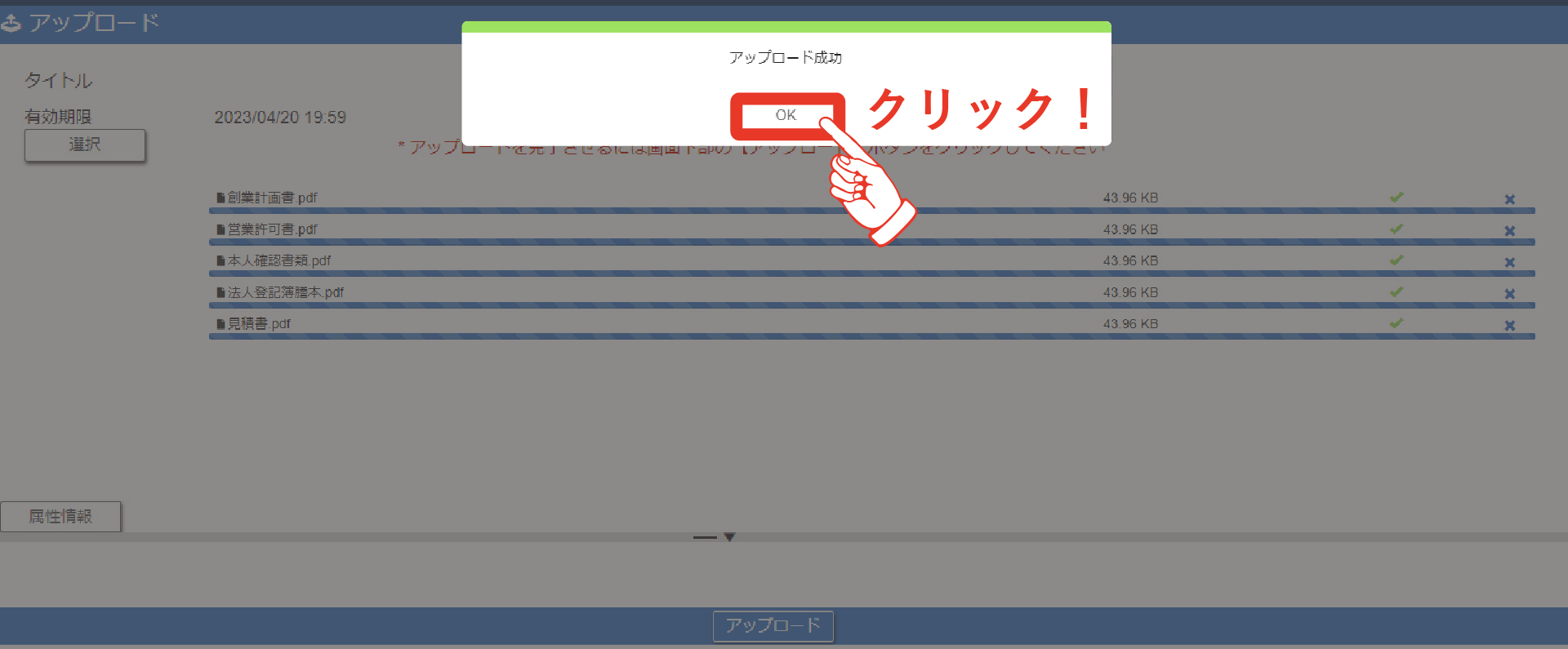
「OK」をクリックすると、資料アップロード画面の初期状態へ移行します。
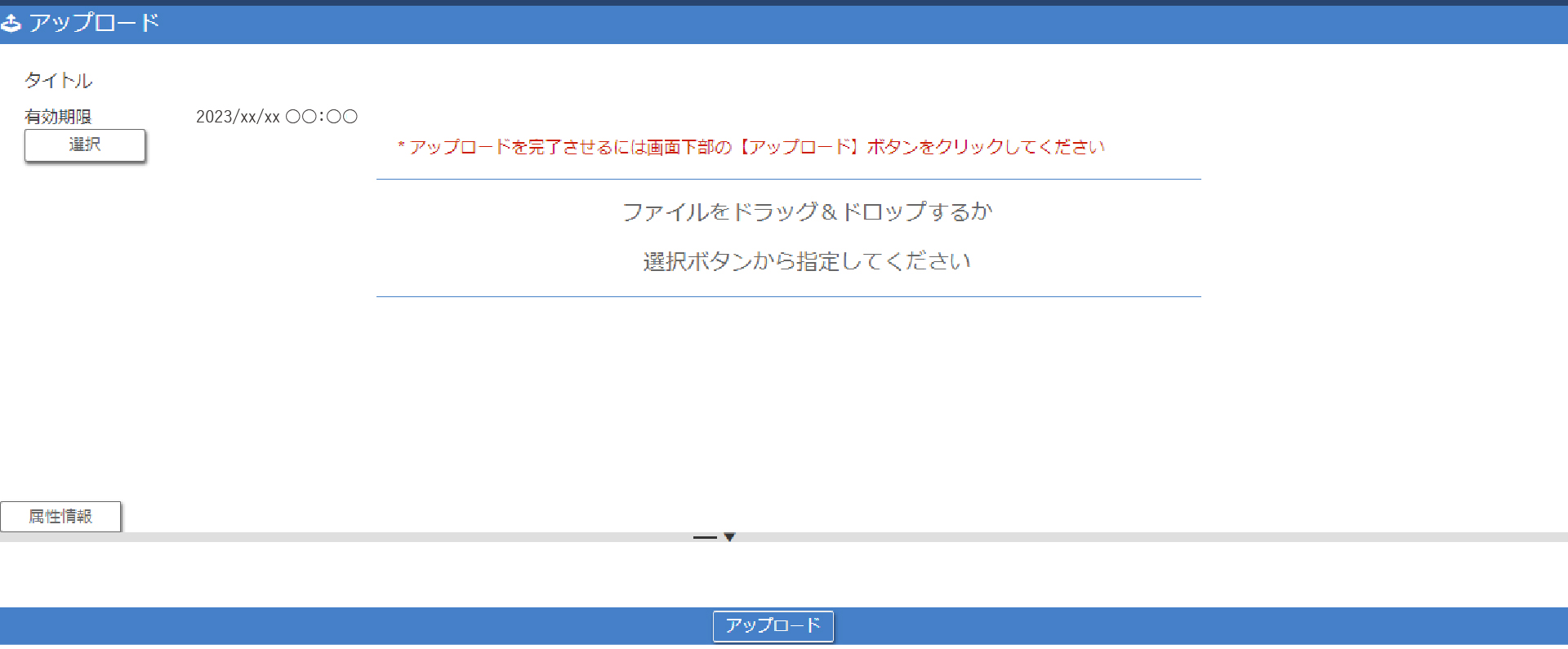
ここまで表示されたら、タブを切り替えて、下記の画面に戻ってください。
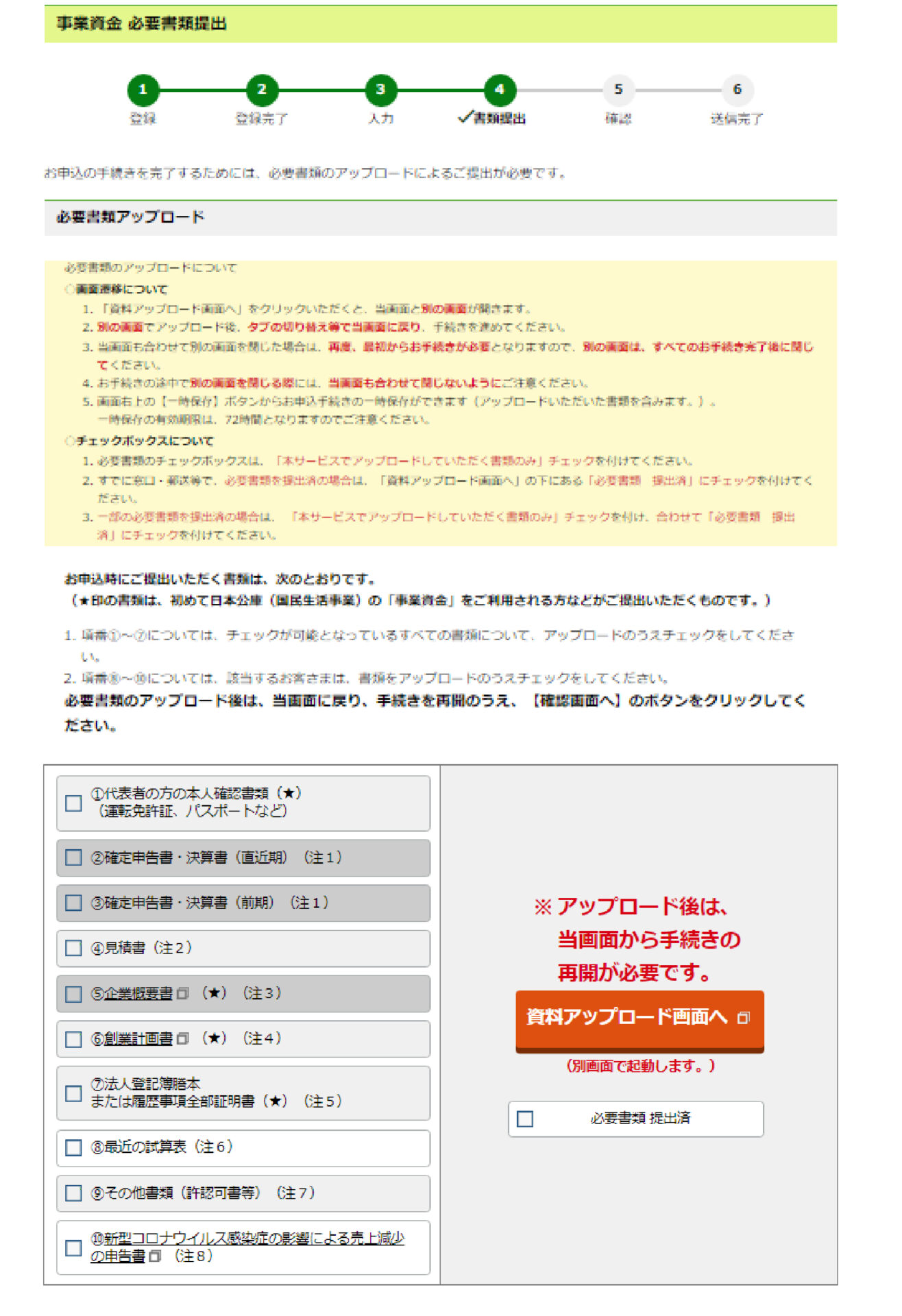
次に、アップロードした資料のチェックボックスにチェックを入れていきます。
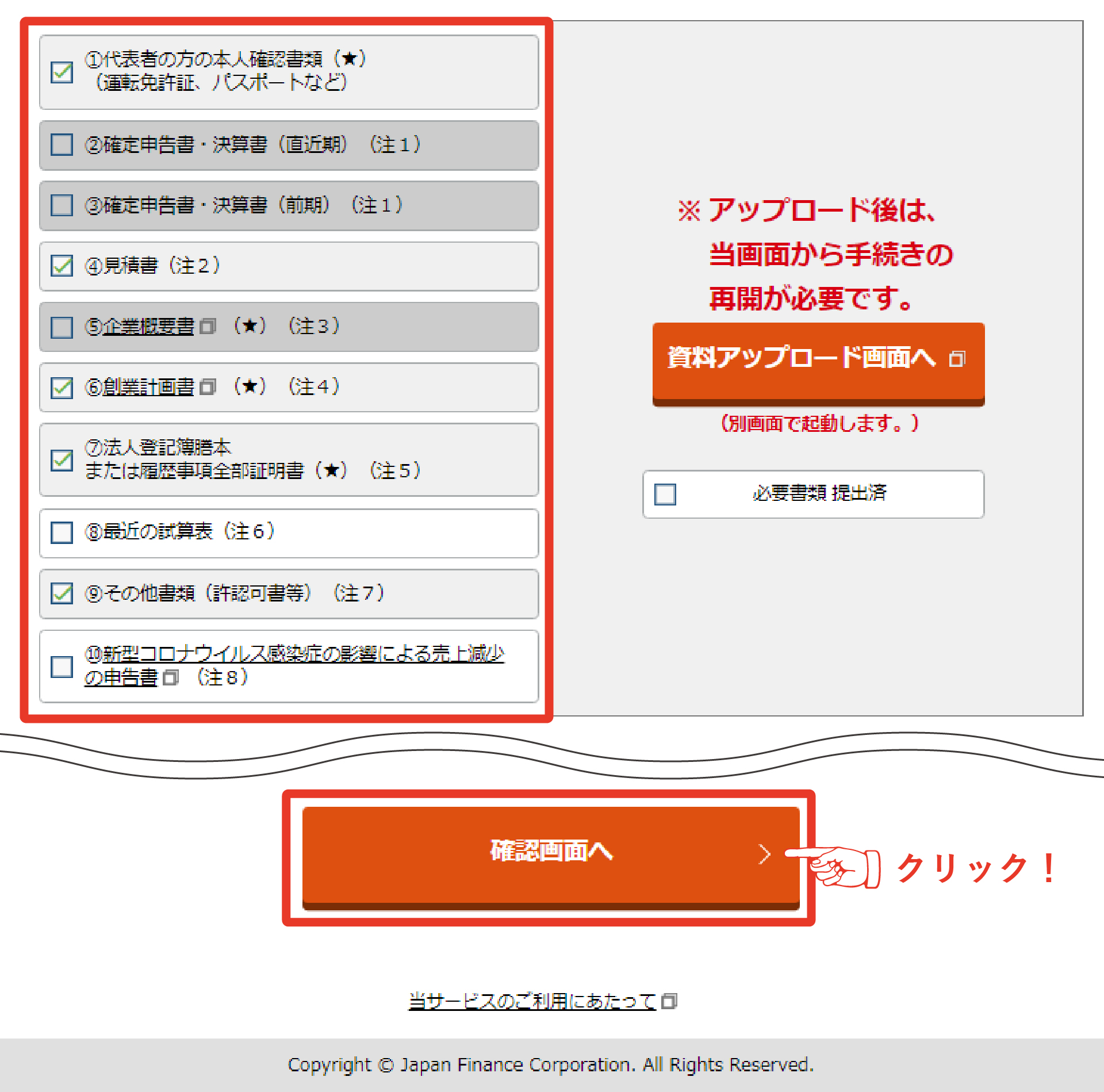
チェックをしたら、さらにスクロールしてページ下部の「確認画面へ」をクリックします。
ステップ5.最終確認
これまでに入力した内容が反映されますので、申込内容を確認し修正があれば「修正する」から修正してください。「お申込内容を保存・印刷」をクリックすると登録した内容を印刷できる画面に移行しますので、必ず印刷して控えとして持っておくようにしてください。
PDFとしてデータで保存することもできます。
ページ下部の修正がなく、申込内容の印刷が完了したら「申込む」をクリックします。
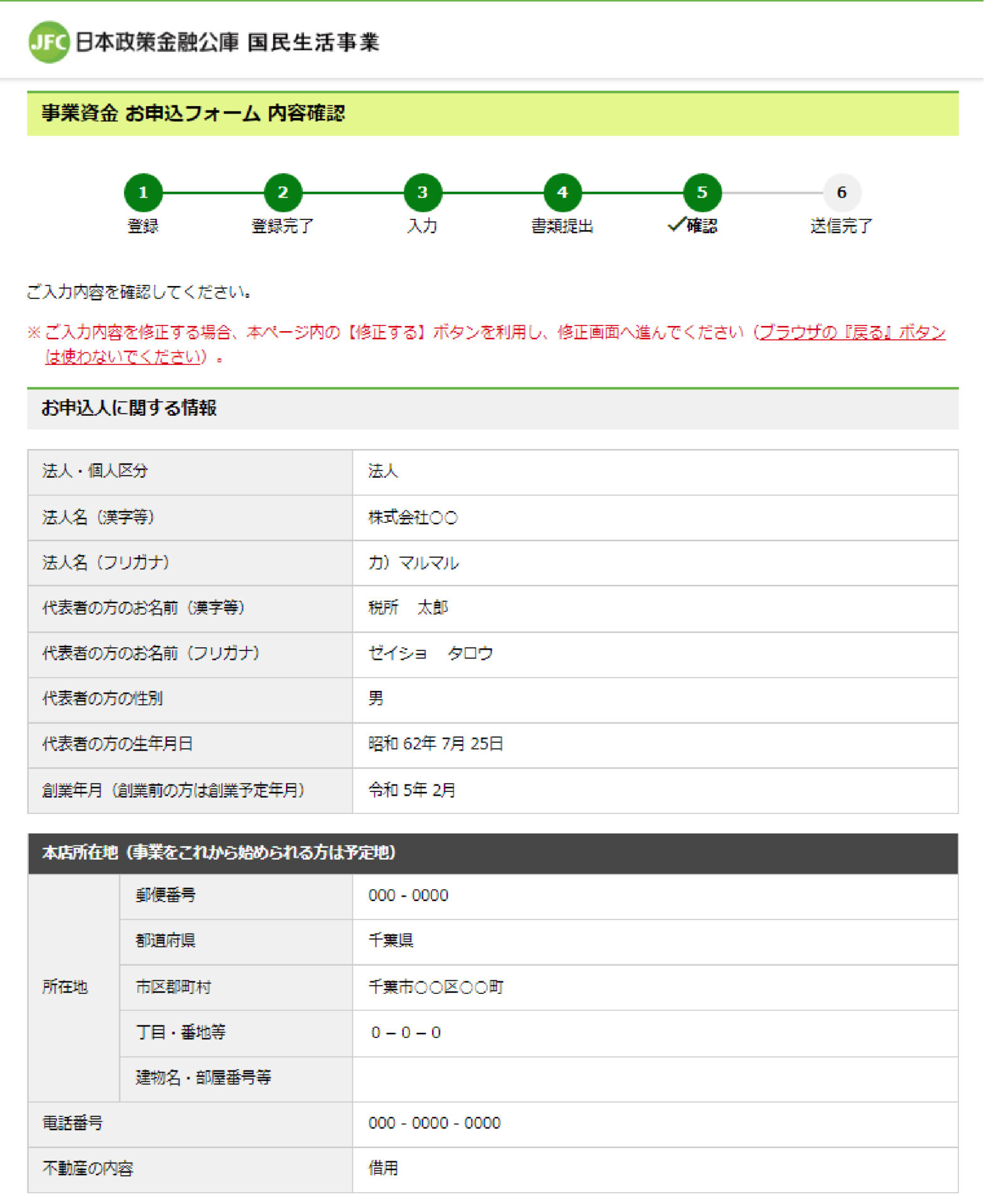
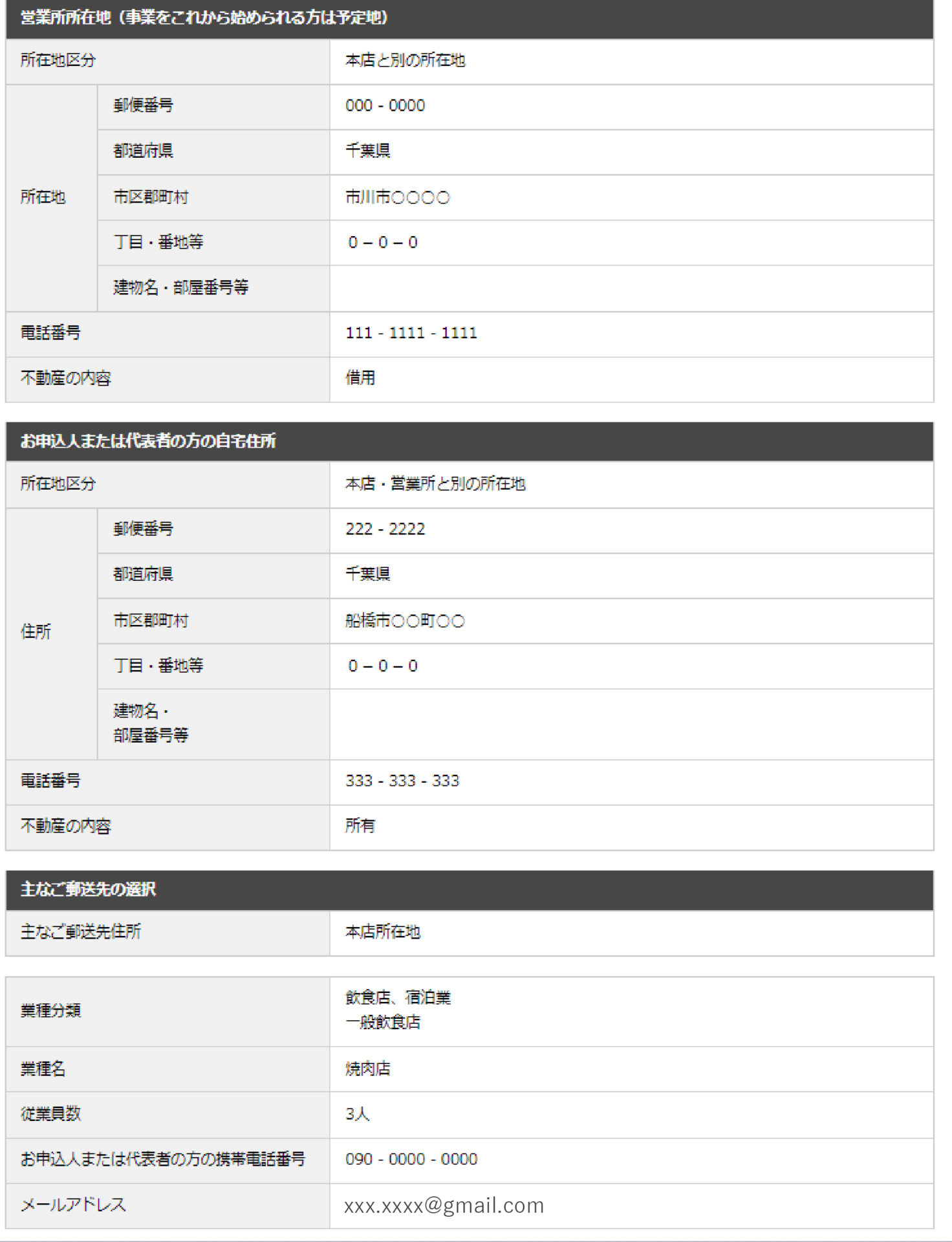
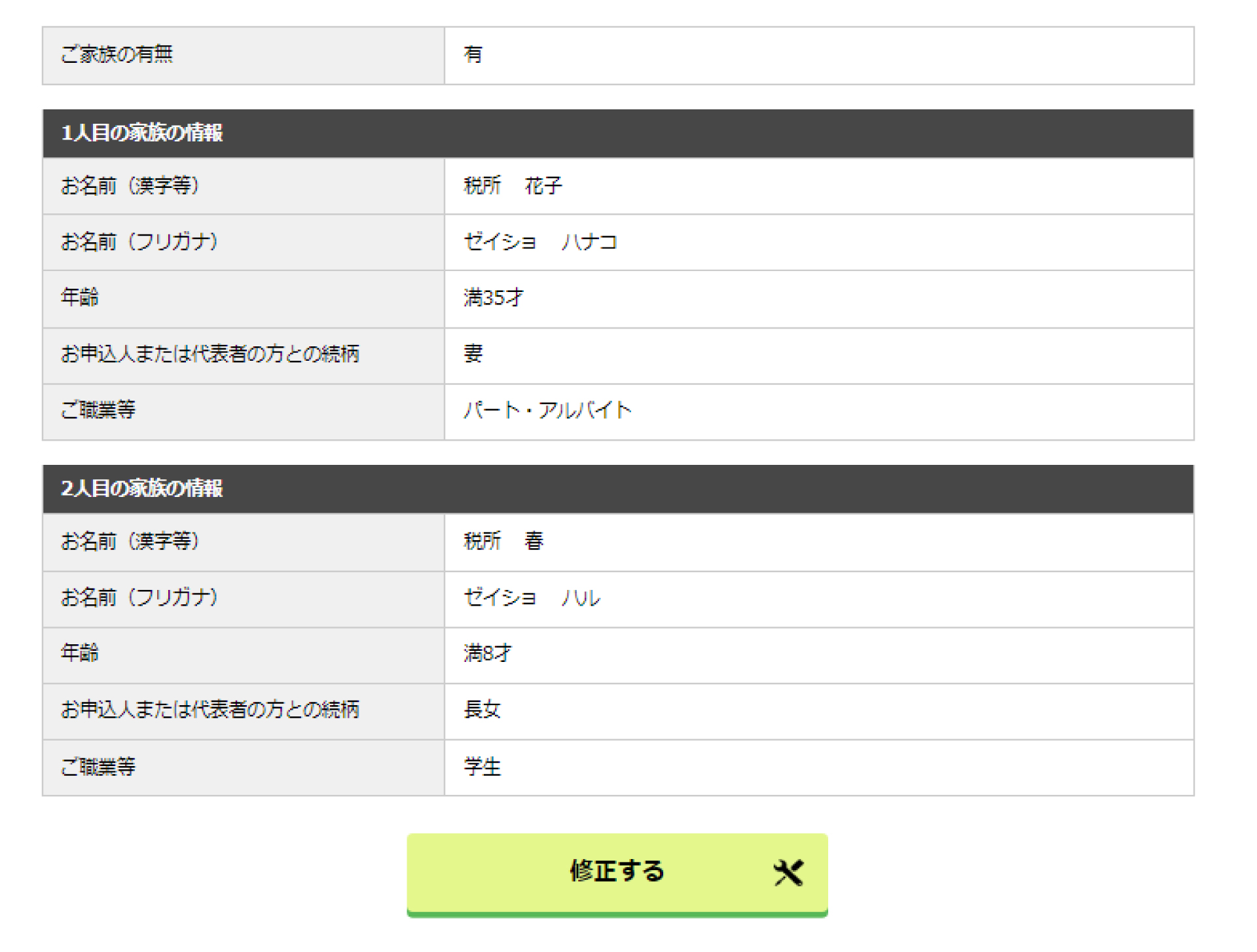
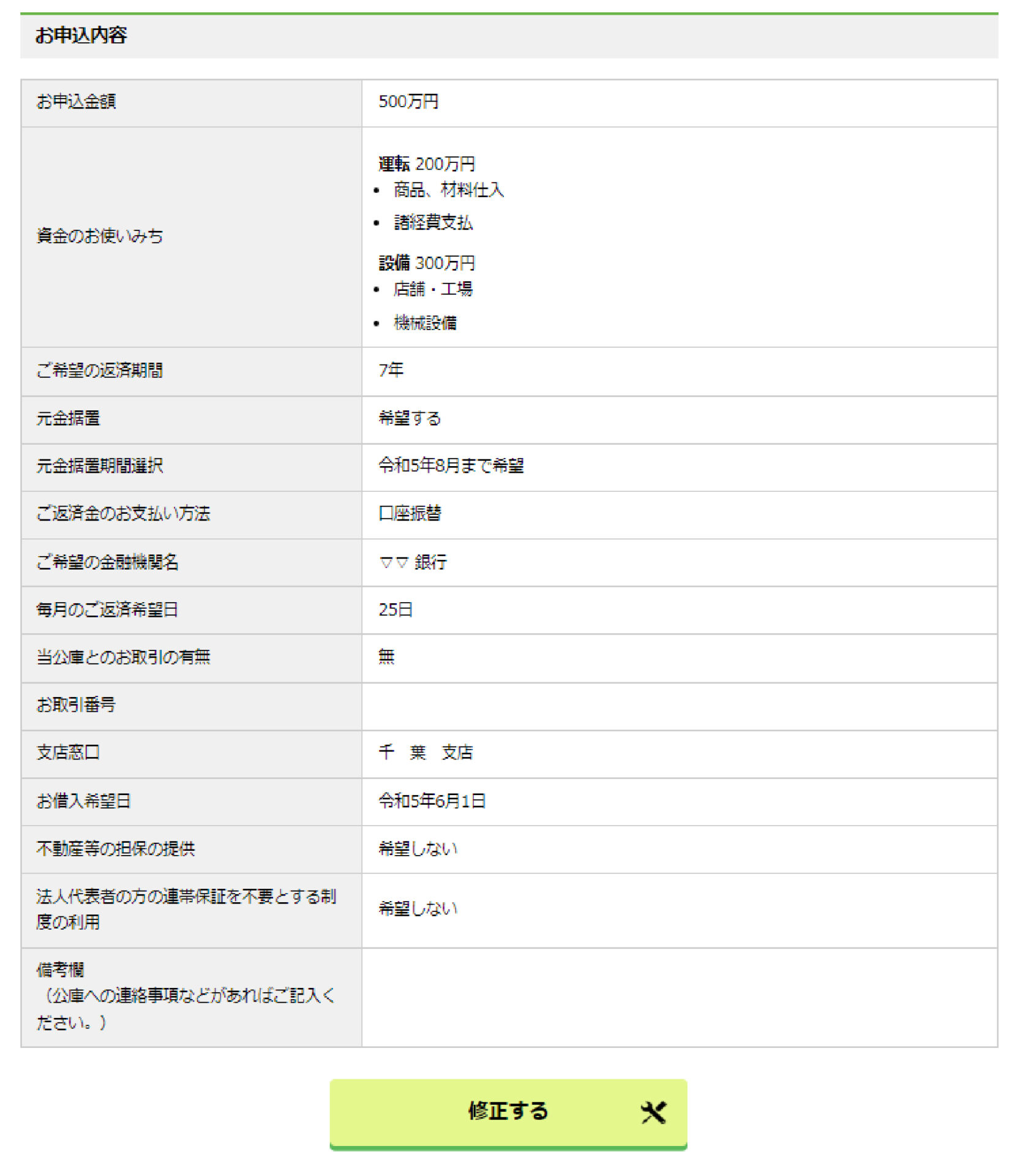
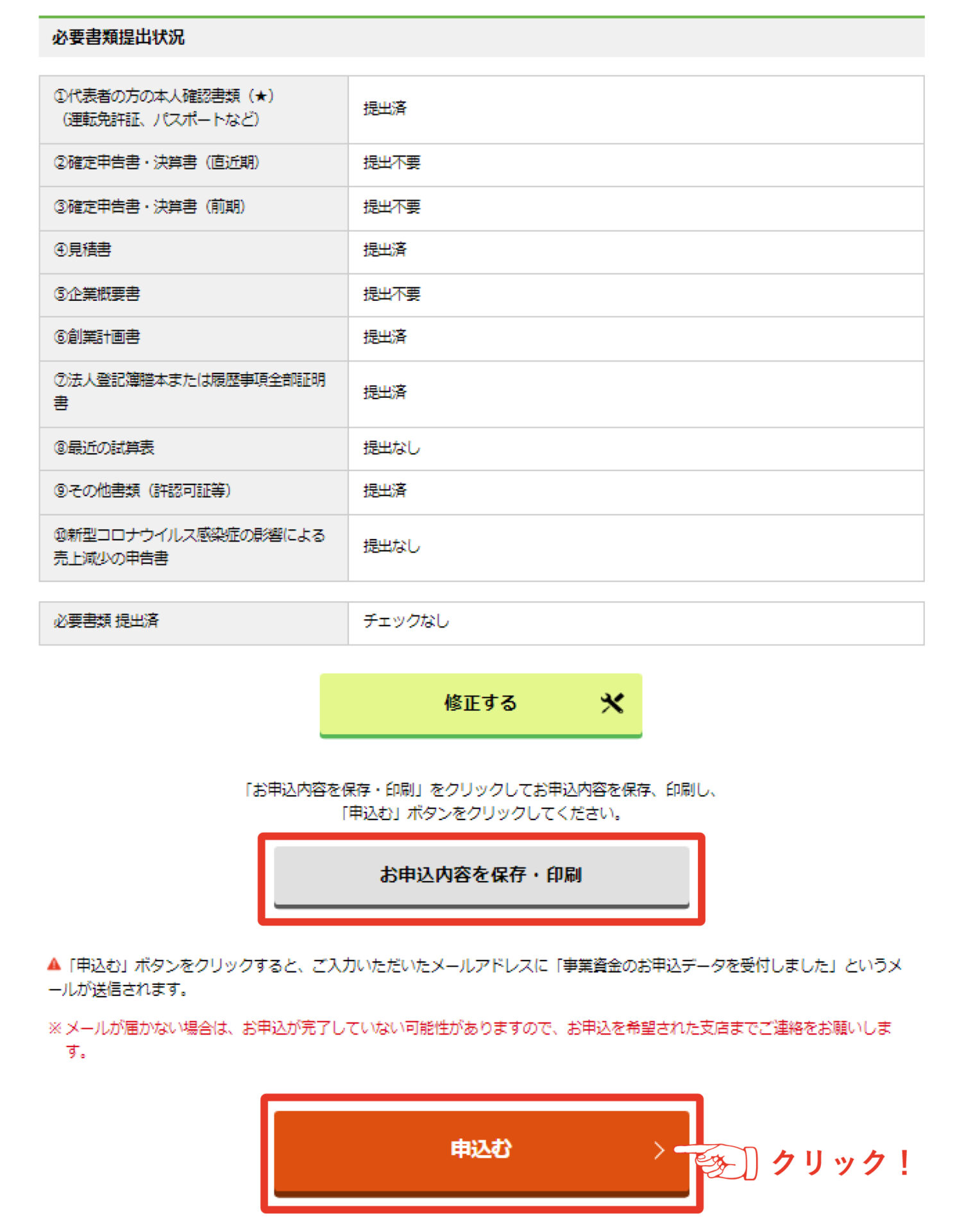
「申込む」をクリックすると下記のページに移行します。
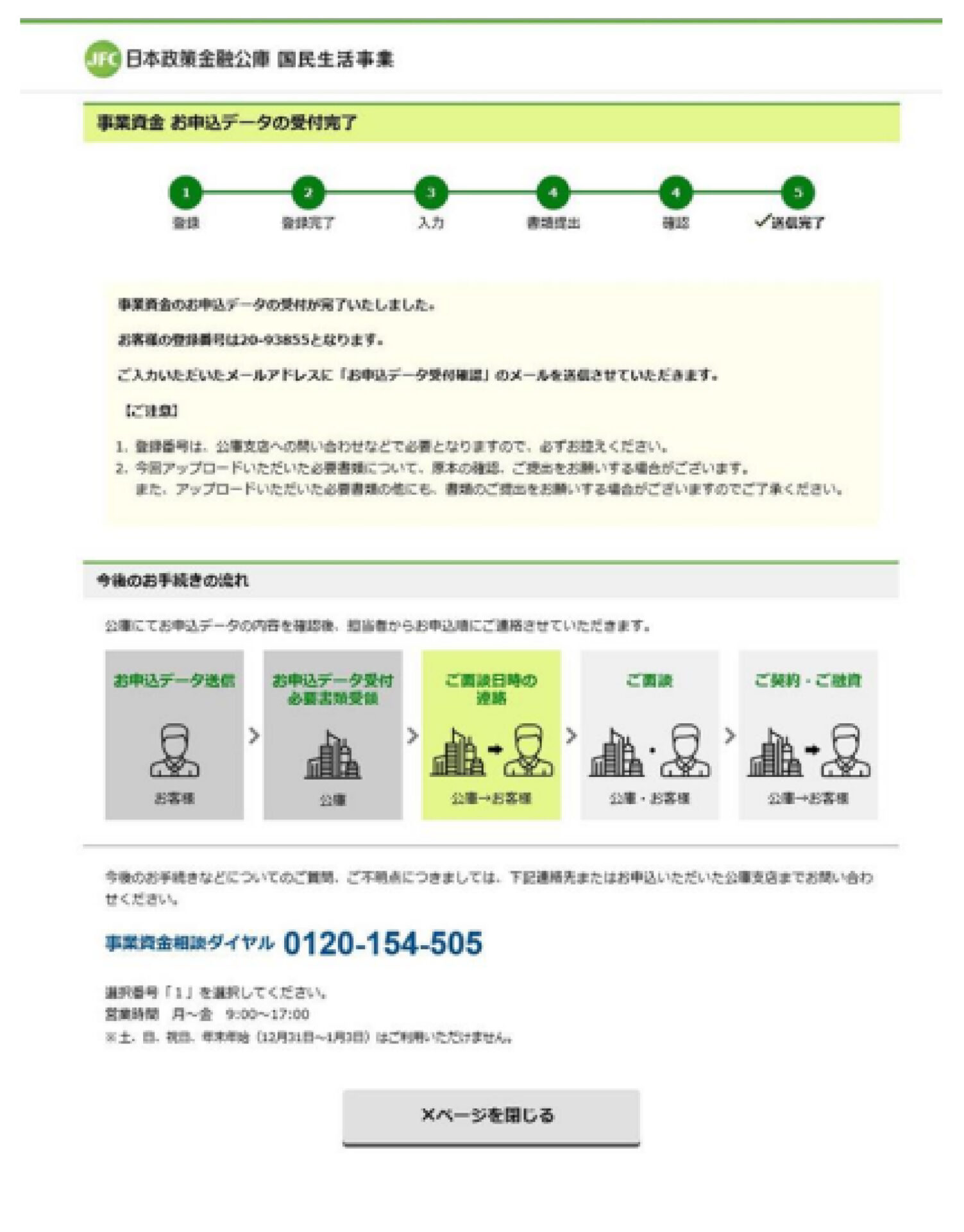
併せて、登録したメールアドレス宛に下記のような「お申込みデータ完了メール」を受信します。
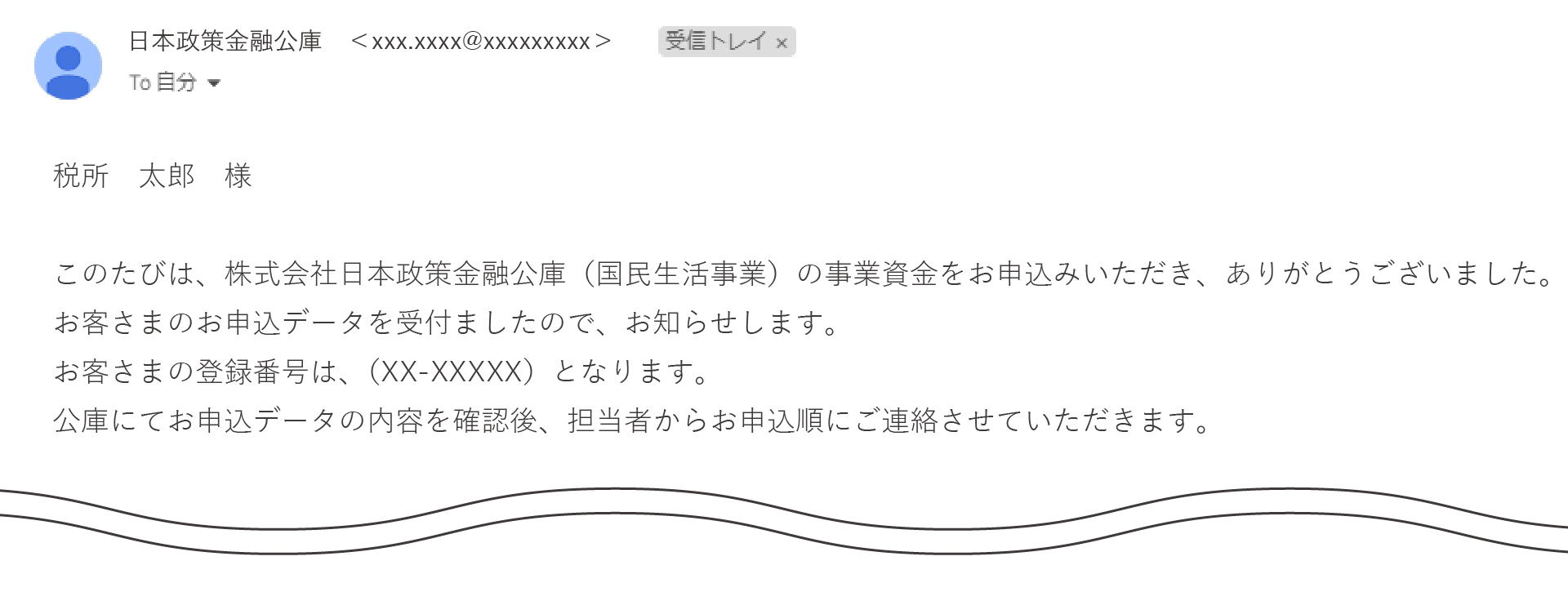
メールに記載されている登録番号は問い合わせ等で必要になりますので、必ず目を通しておきましょう。
全ての画面を閉じて、インターネット融資申込は完了です。
2.インターネット申込完了後の流れ
インターネット申込が完了すると、約1週間以内に担当者から連絡あり、面談、審査へと進んでいきます。
申込から融資実行までの流れは次の通りです。
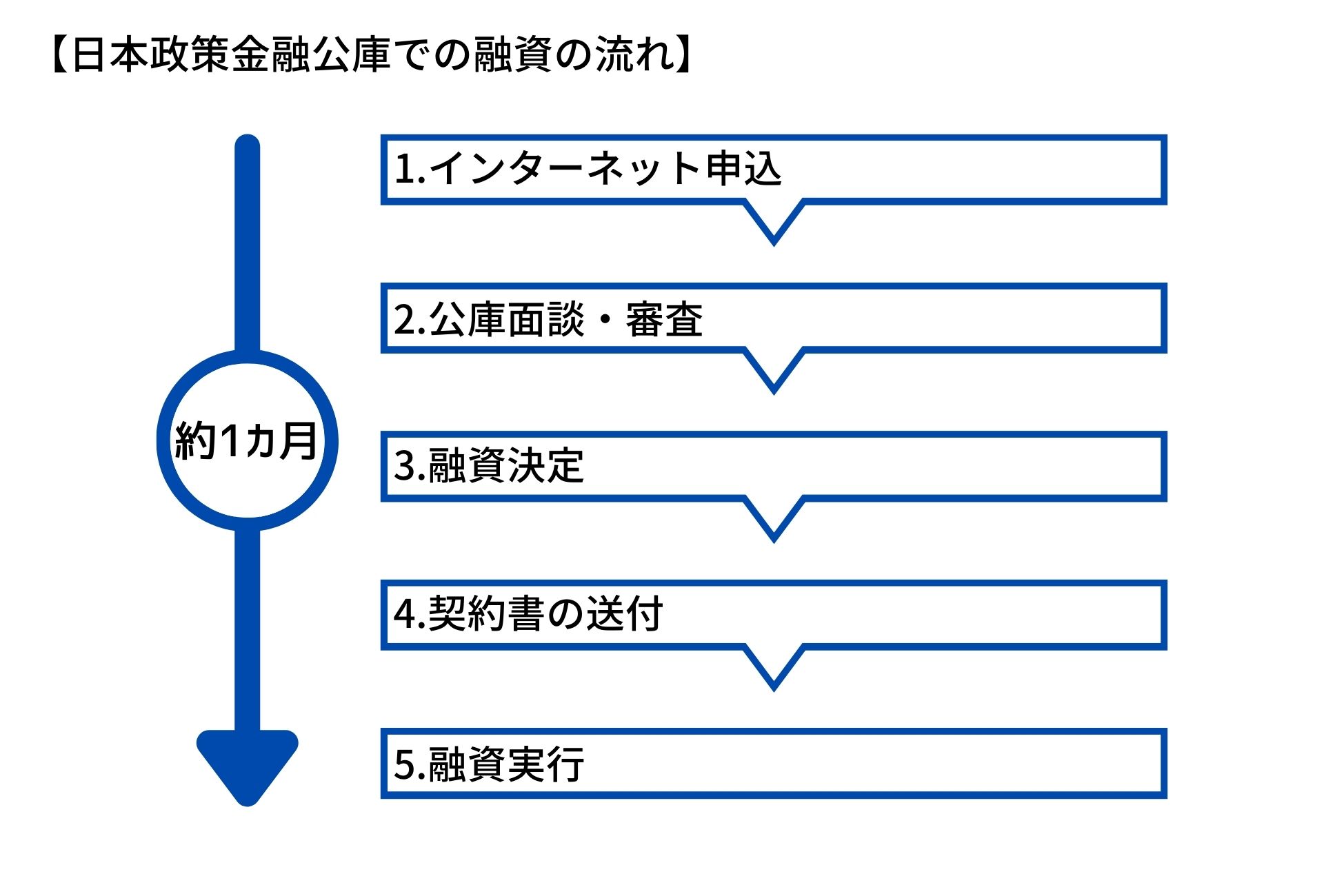
申込から実行までは約1カ月程度かかります。
なお面談時にはアップロードした書類の原本やその他の書類が必要になることもあります。
要求された書類は速やかに提出しましょう。
日本政策金融公庫の融資面談について詳しくはこちらの記事を参照してください。
3.まとめ
日本政策金融公庫のインターネット申込を利用すれば非常にスピーディかつ便利に手続きが進められます。
やるべきことが多く時間が取れないという方も、インターネット申込を上手に活用することで、24時間いつでも空いた時間を活用して融資の申し込みを進めることができます。
必要な融資を受けることで、あなたの事業をさらに加速させることができます。





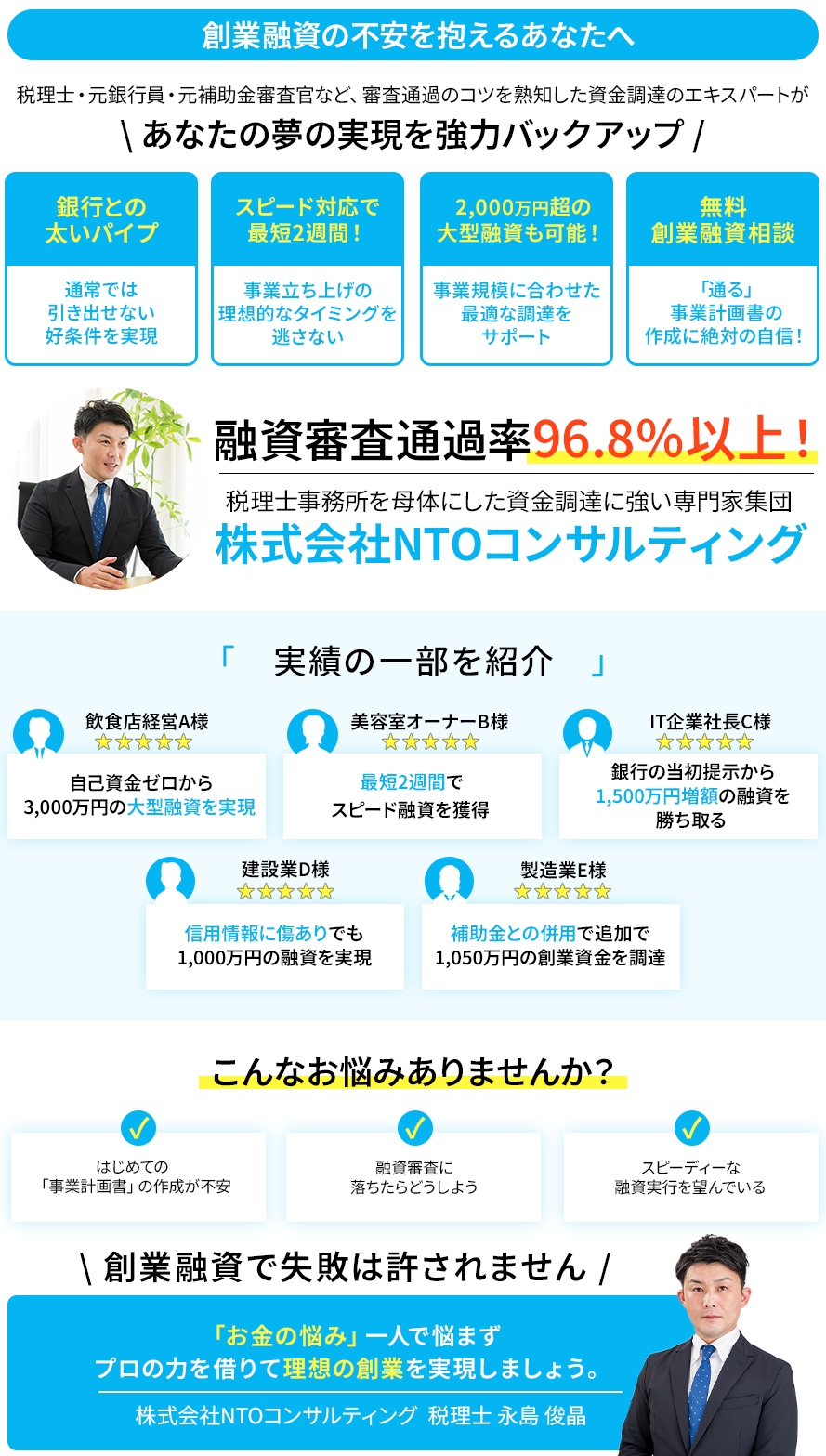

コメント